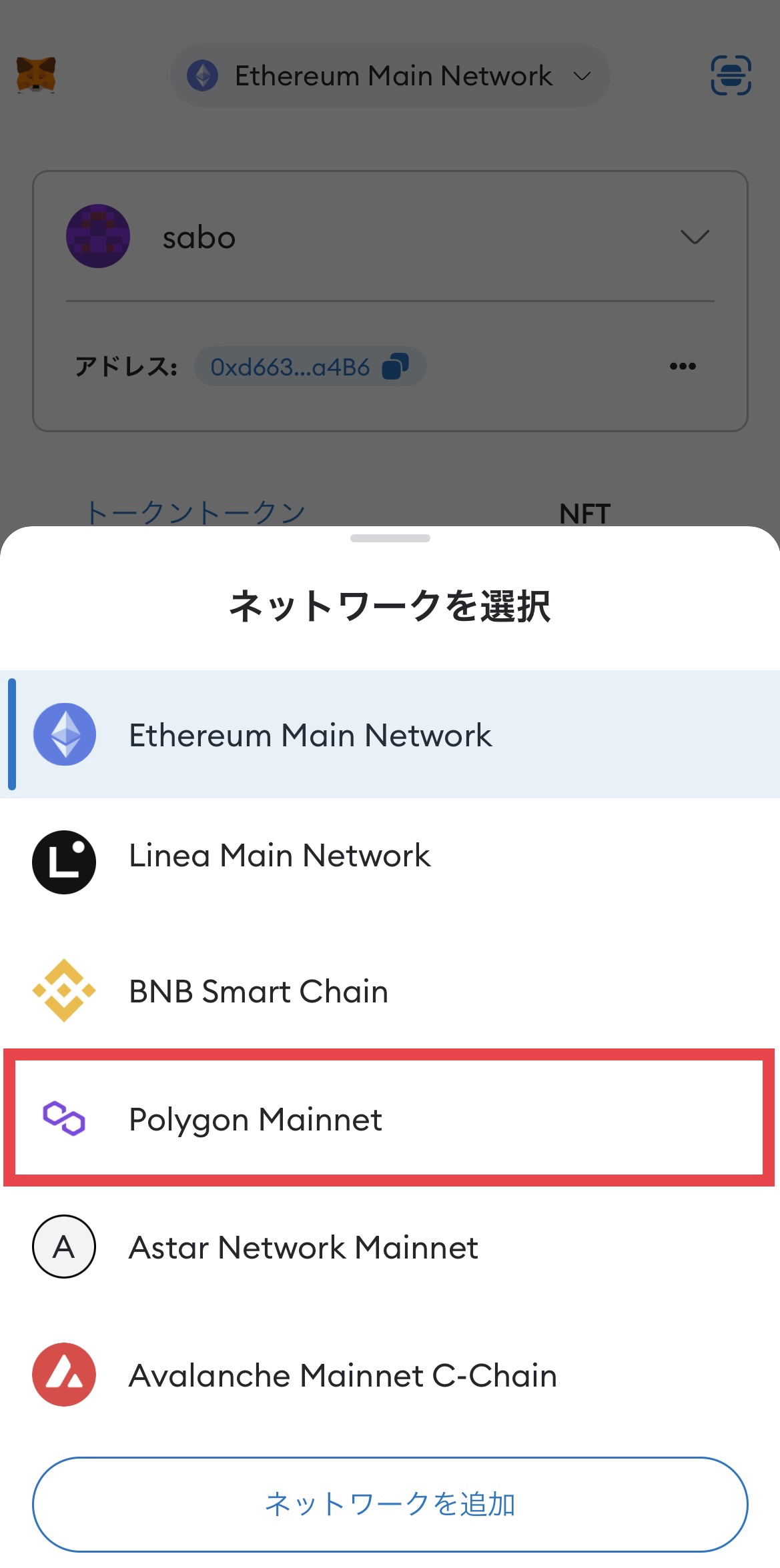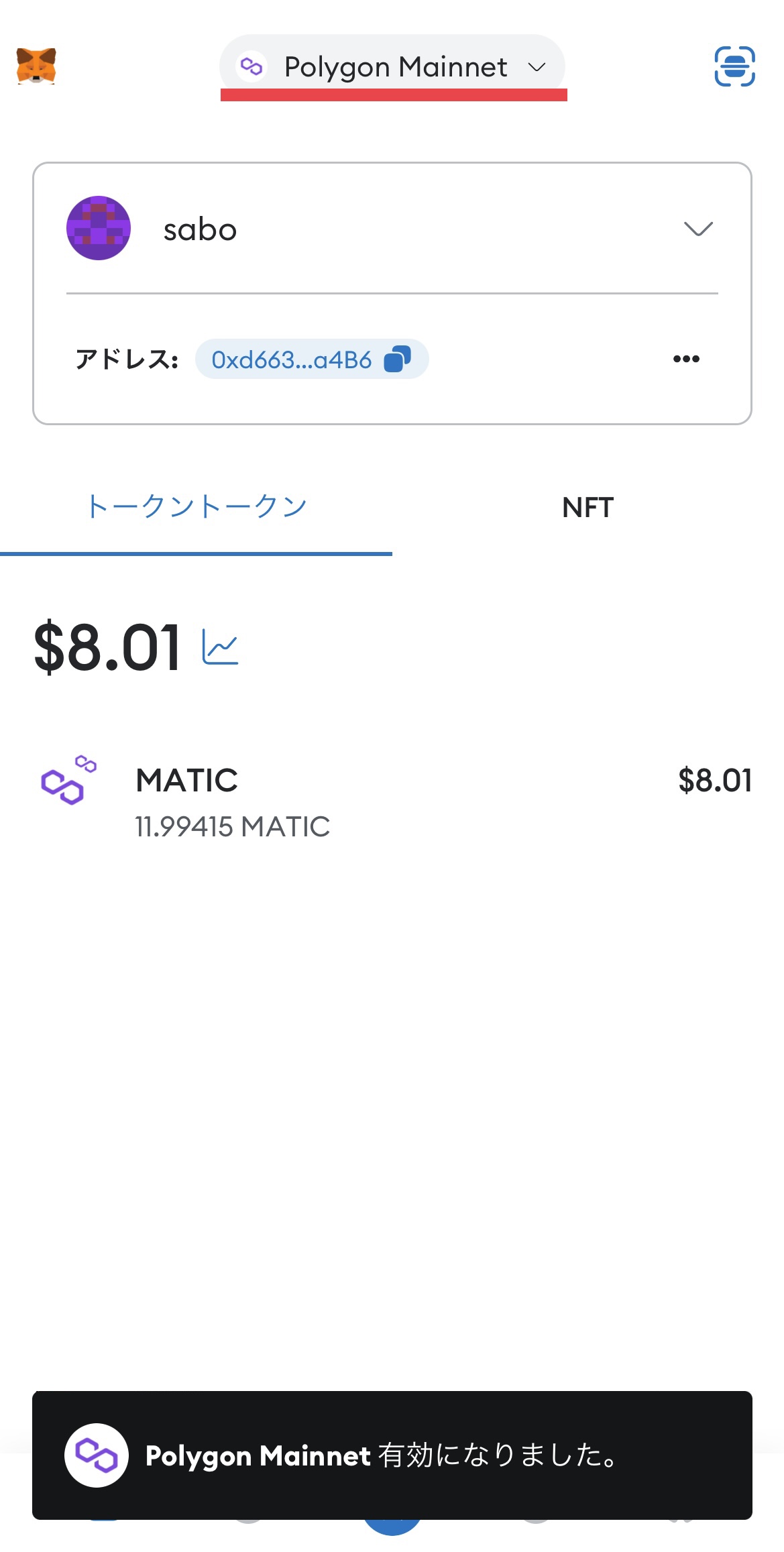TTXファイナンスの使い方がわからない
ステーキング方法は?
という疑問にお答えします。
- TTX.FNANCEでステーキングできる通貨
- TTX.FNANCEの使い方(サイトの見方)
- TTX.FNANCEでステーキングする方法
※全手順の画面キャプチャあり
TTX.FINANCEはPancakeGames(パンケーキゲームズ)の関連トークンがステーキングで手軽に増やせる仕組みです。
トークンだけでなく、PangakeGamesからリリースされるゲーム内のNFT(一部)をステーキングすることもできます。
TTX.FINANCEでステーキングする方法は以下。
この記事ではTTX.FINANCEでのステーキングの方法と使い方をわかりやすく解説します。

・NFTアートとゲームを楽しむブロガー
・暗号資産歴 3年 / NFT歴 2年
・保有NFT 400点以上(コレクションはこちら )
・実体験をもとに記事を執筆中
TTX FINANCEの使い方
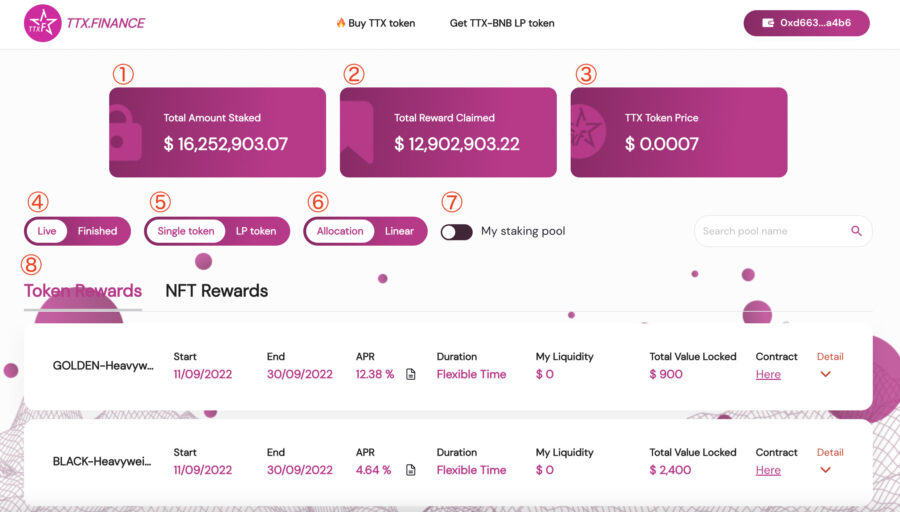
トップ画面には以下の情報があります。
| ①Total Amount Staked | ステーキング総額 |
| ②Total Reward Claimed | 獲得された報酬の総額 |
| ③TTX Token Price | TTXトークンの現在価格 |
| ④Live / Finished | Live:利用可能なステーキング Finished:期間が終了したステーキング |
| ⑤Single token | 1つのトークンをステーキングして報酬を得る |
| ⑤LP token | 2つのトークンで流動性(Liquidity Provider)を提供して報酬を得る |
| ⑥Allocation / Liner | 現時点ではAllocationのみ、詳細不明 |
| ⑦My staking pool | チェックを入れると自身がステーキング中のプールのみ表示 |
| ⑧Token Rewards | 報酬がトークンのステーキング |
| ⑧NFT Rewards | 現時点では該当なし、詳細不明 |
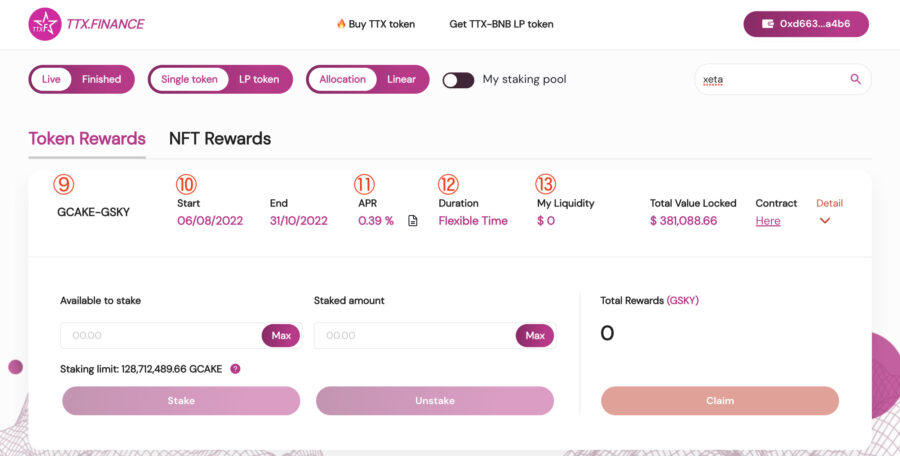
ひとつずつの条件をステーキングプールと呼びます。各プールの見方は以下。
スマホは画面を横にスクロールすると内容が確認できます。
| ⑨GCAKE-GSKY | ステーキングするトークンと報酬トークン この例ではGCAKEのステーキングでGSKYが報酬 期間固定のプールは「GCAKE 360」「TTX 90」のように引き出せない日数の記載あり |
| ⑩Start / End | 開始日/終了日 |
| ⑪APR | 年利、単利計算の年間利回り |
| ⑫Duration | Frexible Time:いつでもステーキング解除できる XX days:記載の期間中はステーキング解除できない |
| ⑬My Liquidity | 自身の流動性、LP=流動性を提供している場合はここに数量が表示される |
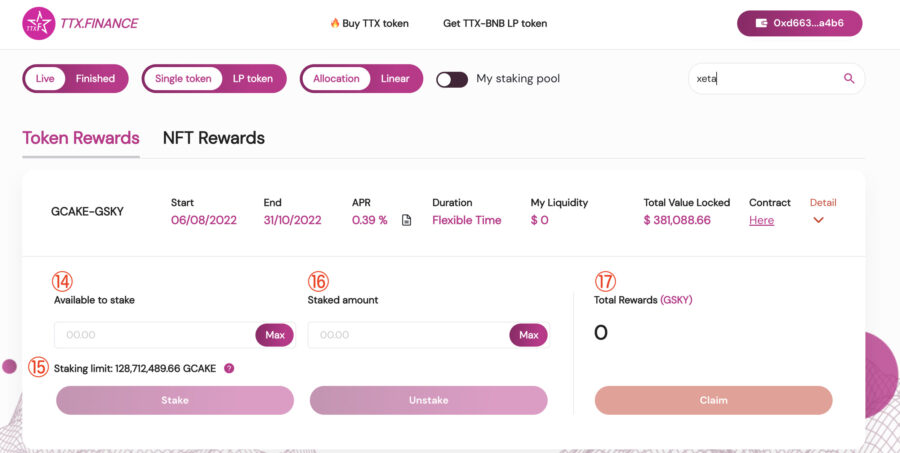
ステーキングする際の入力は以下のような項目です。
| ⑭Avairable to stake | ステーキングしたい数量、ここに数量を入力して「Stake」を開始 |
| ⑮Staking limit | ステーキングできる数量、接続しているウォレット内にあるトークンの数量 |
| ⑯Staked amount | ステーキング総量、現時点で自身がステーキングしている量 |
| ⑰Total rewards | 報酬、獲得可能な報酬の量 |
ここから具体的なステーキング手順を画面キャプチャを使って解説します。
TTX FINANCEステーキングの事前準備

TTX FINANCEでステーキングするには仮想通貨のウォレットが必須。
中でもいちばん有名で使いやすいMetaMask(メタマスク)を例に解説します。
準備① MetaMaskでウォレット作成
ウォレットとは財布の役割で仮想通貨版PayPayのイメージ。
中でも利用者が多いのがMetaMask(メタマスク)です。
はじめての方は注意事項を確認しながら作成してください。
- アプリをダウンロード
- パスワードの設定
- シークレットリカバリーフレーズの設定
*偽サイトに注意!検索せず公式サイトかストアからダウンロードを
同じウォレットをPCでも使う方法は「MetaMask(メタマスク)の使い方」で解説しています。

準備② MetaMaskにネットワークを追加
TTX FINANCEはBNBネットワーク/Polygonネットワーク/Ethereumネットワークで使えるステーキングシステムです。
MetaMaskにネットワークを追加して接続できる状態にしましょう。
▼メタマスク上部の「ネットワーク名」をタップ
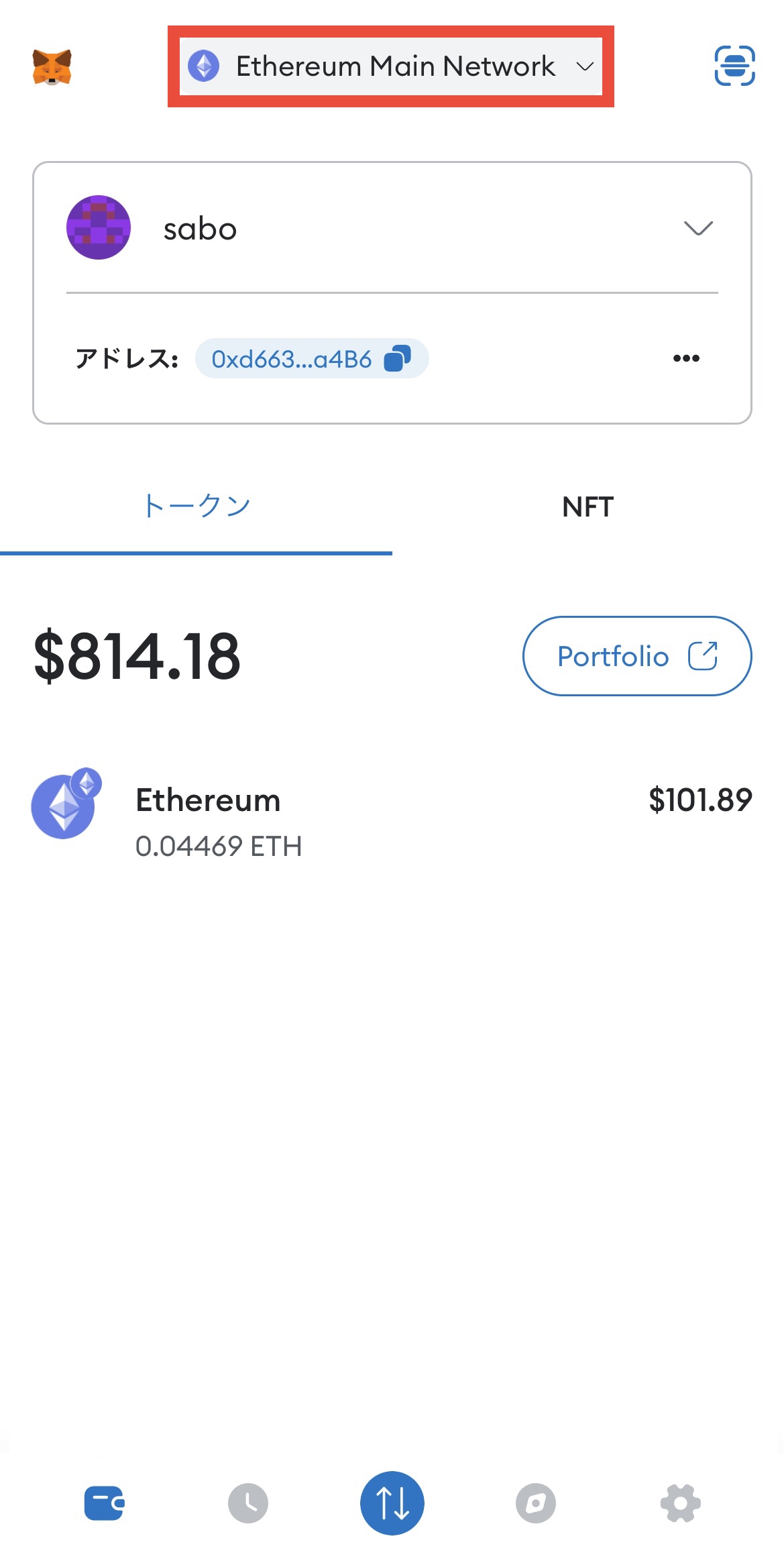
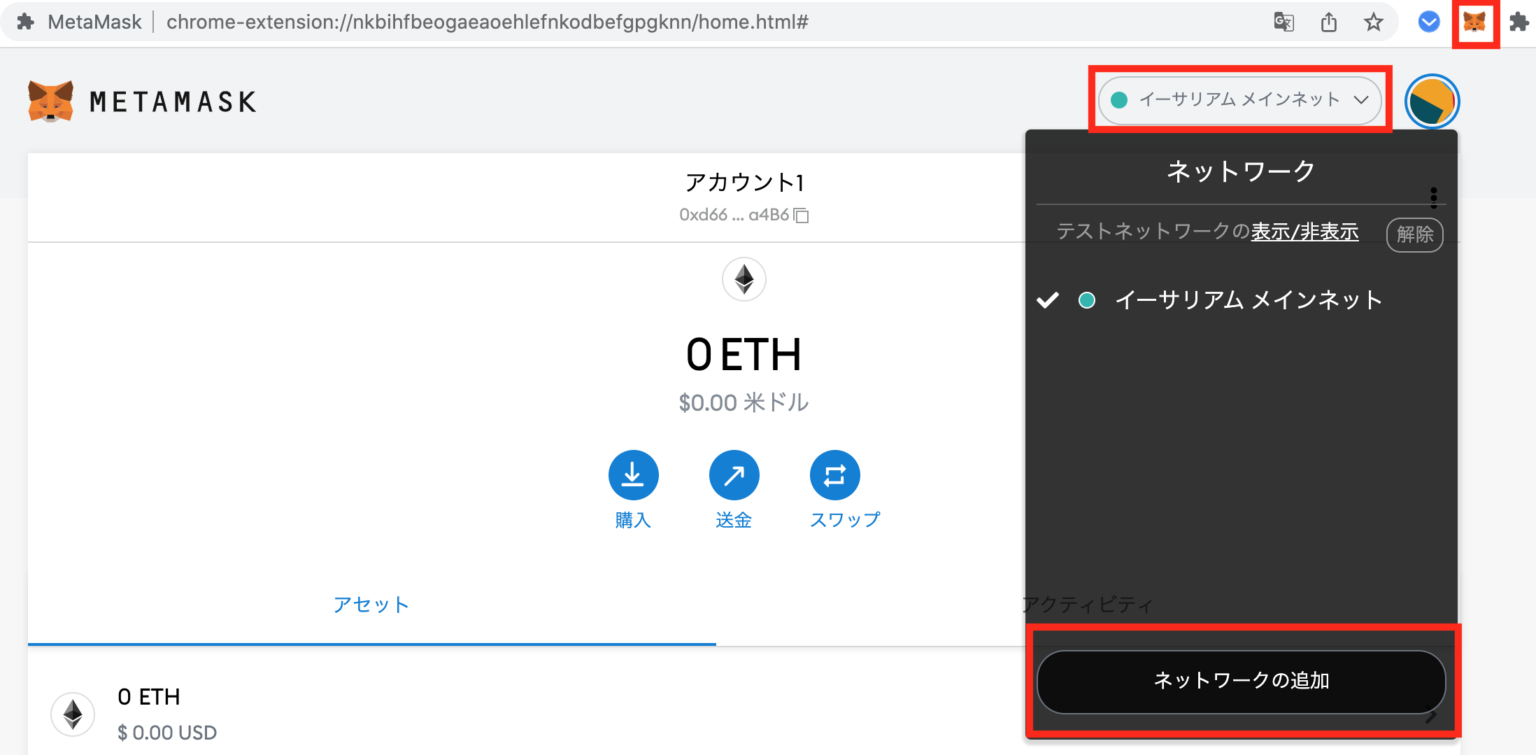
▼「BNB Smart Chain」を選択
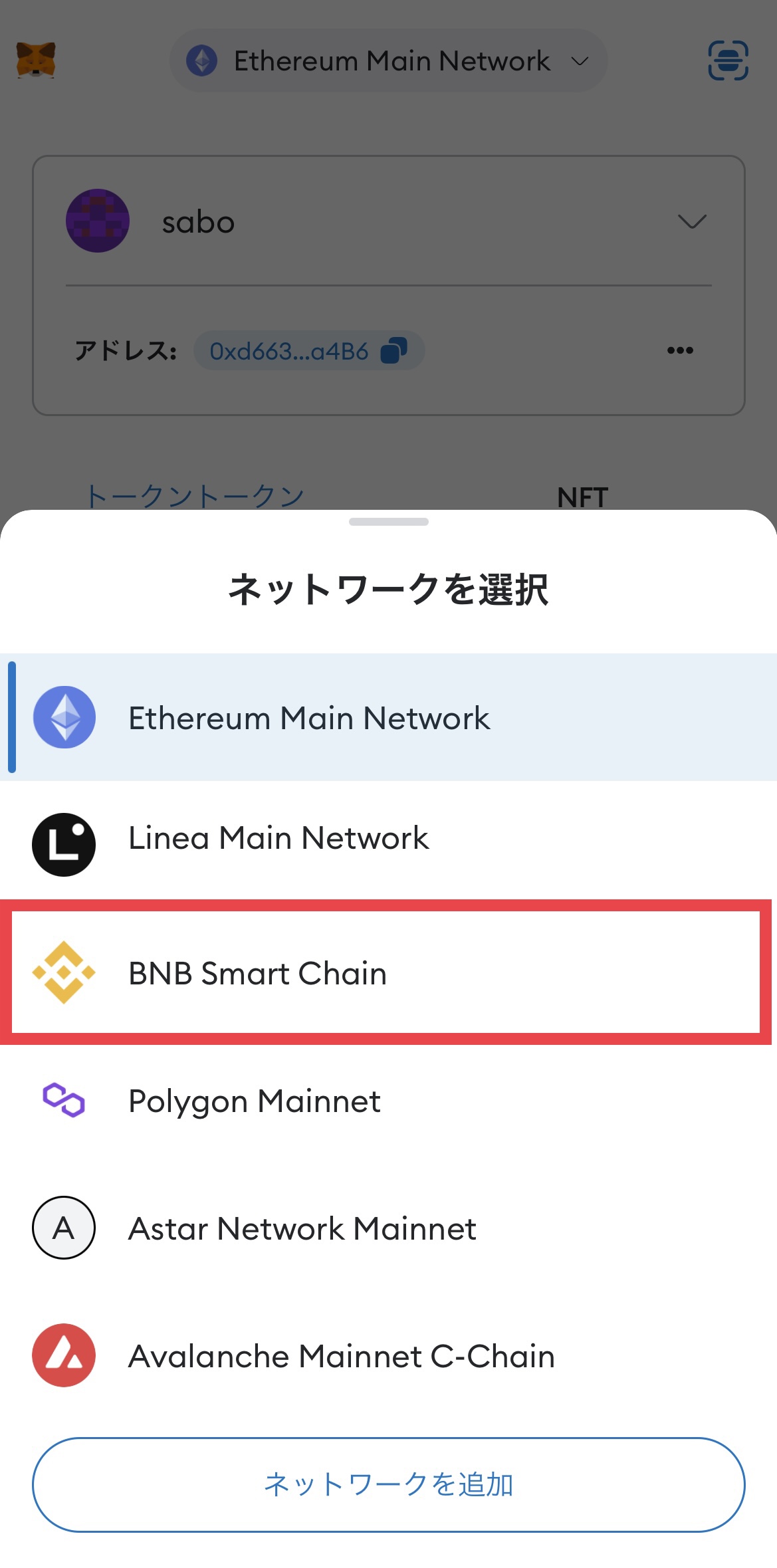
▼上部のネットワーク名にBNB Smart Chainが表示されていれば完了
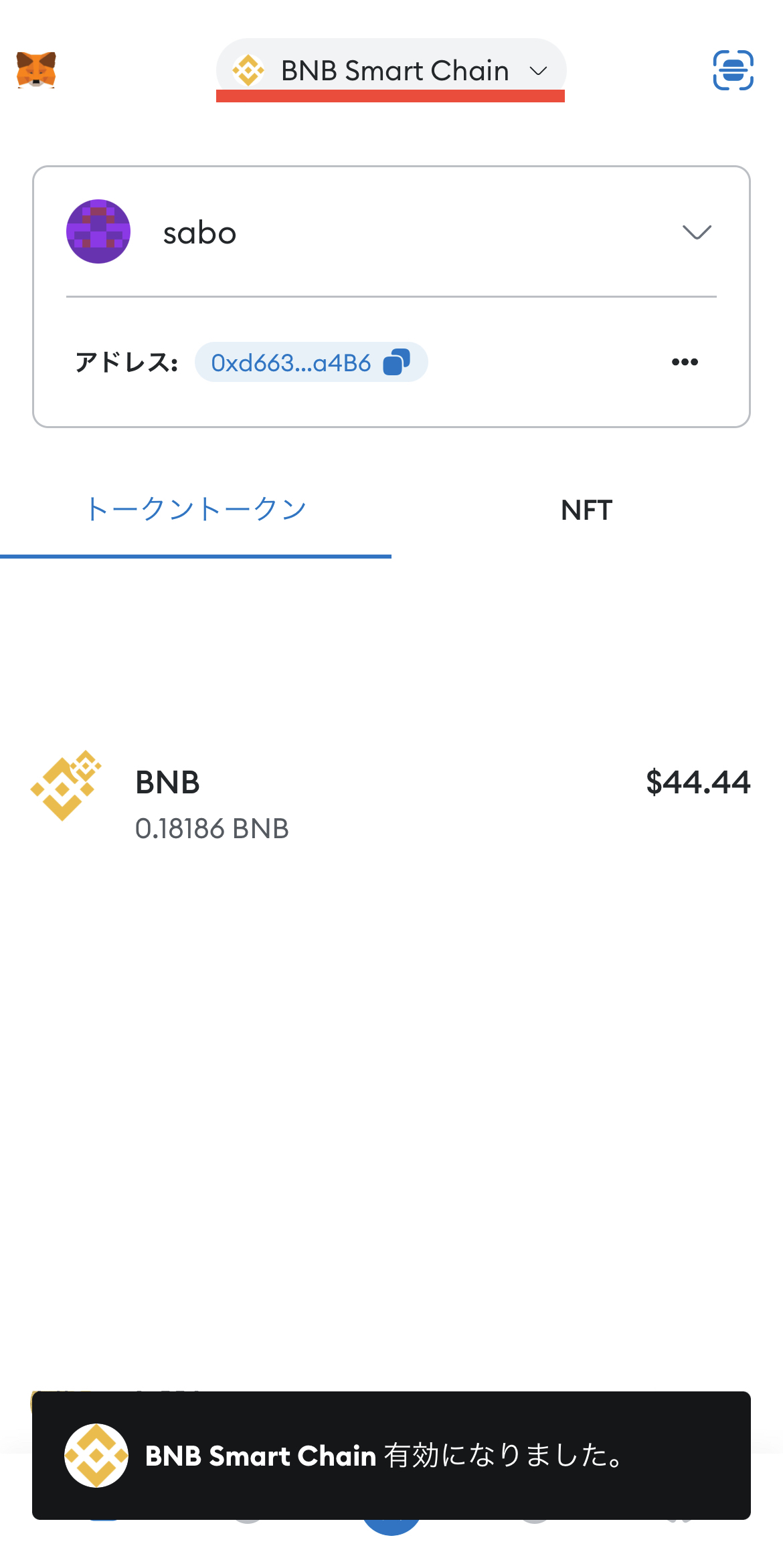
準備③ MetaMaskにトークンを表示
つぎは仮想通貨の数量・金額を表示するための設定です。
▼メタマスクでネットワークを選択して「トークン追加」をタップ
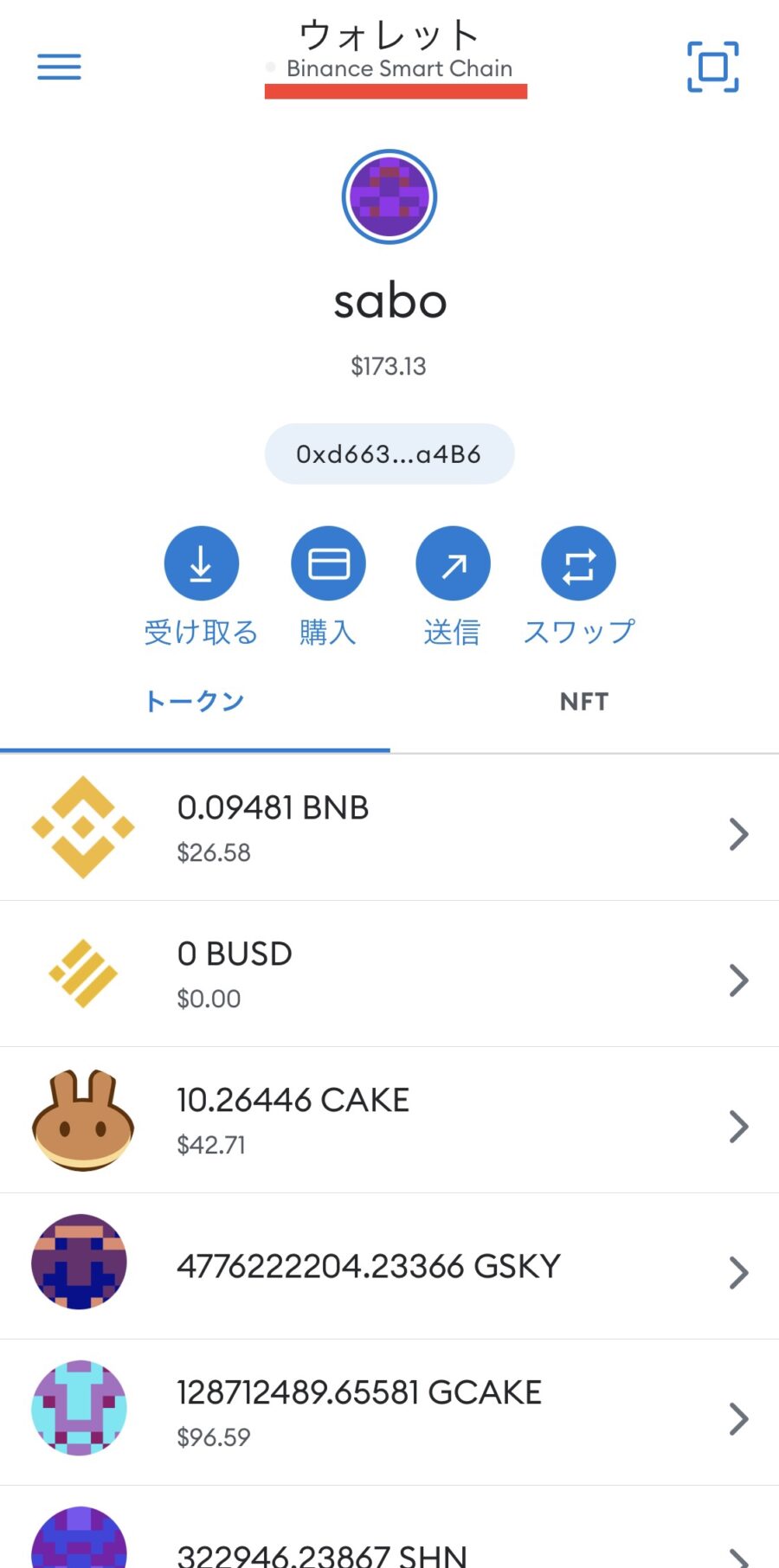
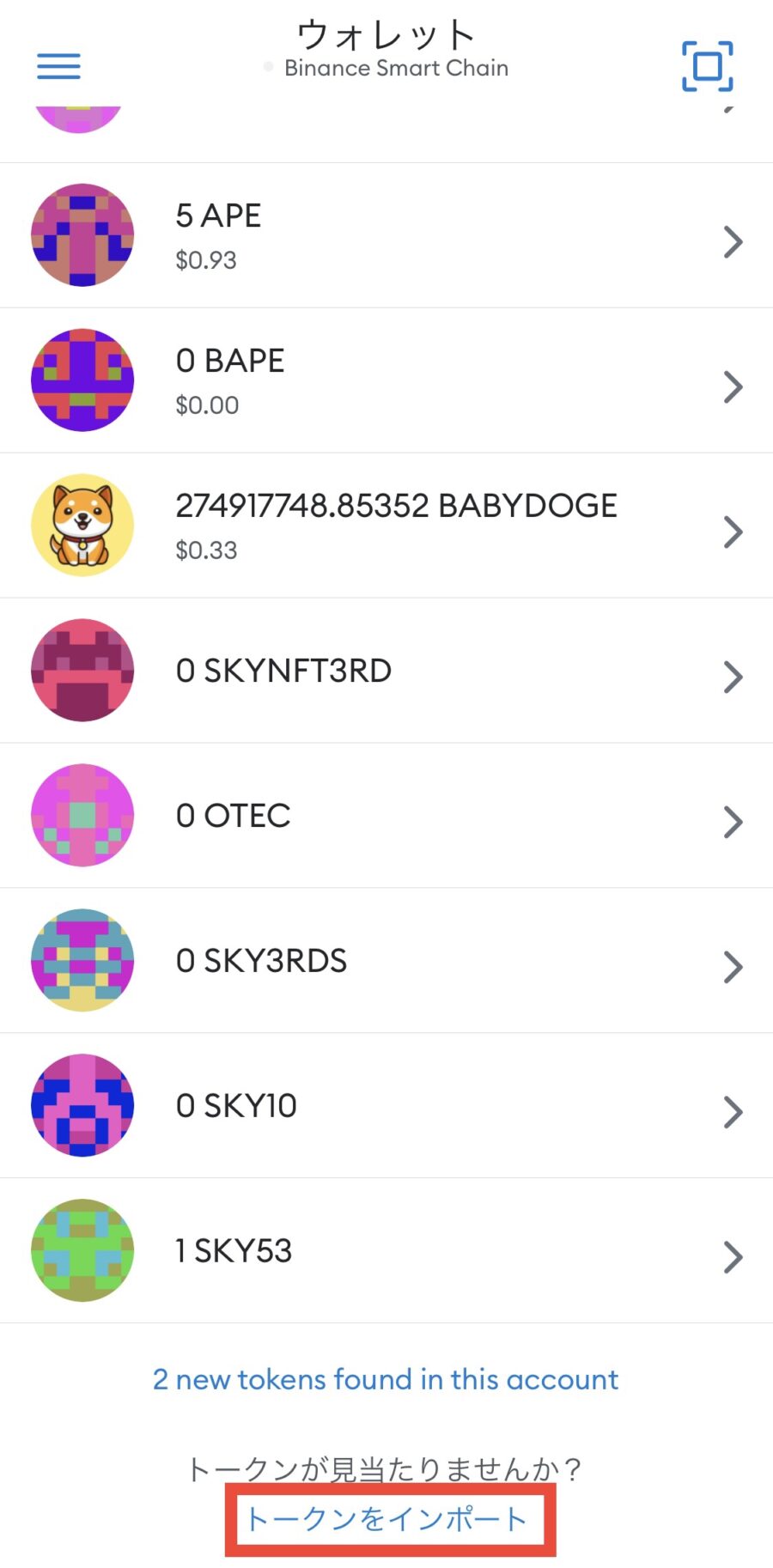
▼トークンアドレスを入力(コピー&ペースト)するとトークンシンボル・トークン桁数が自動反映されるので「インポート」をタップ
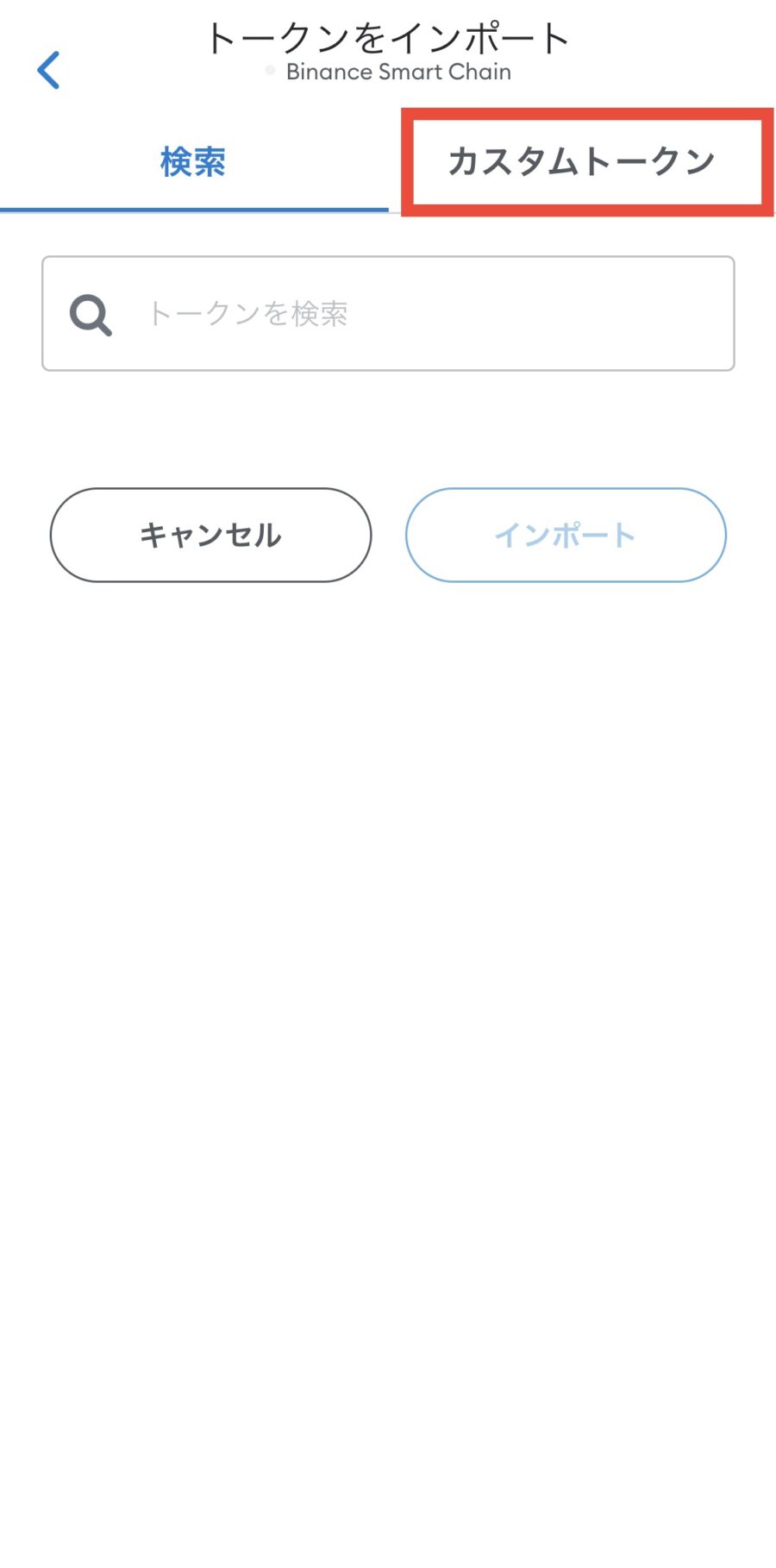
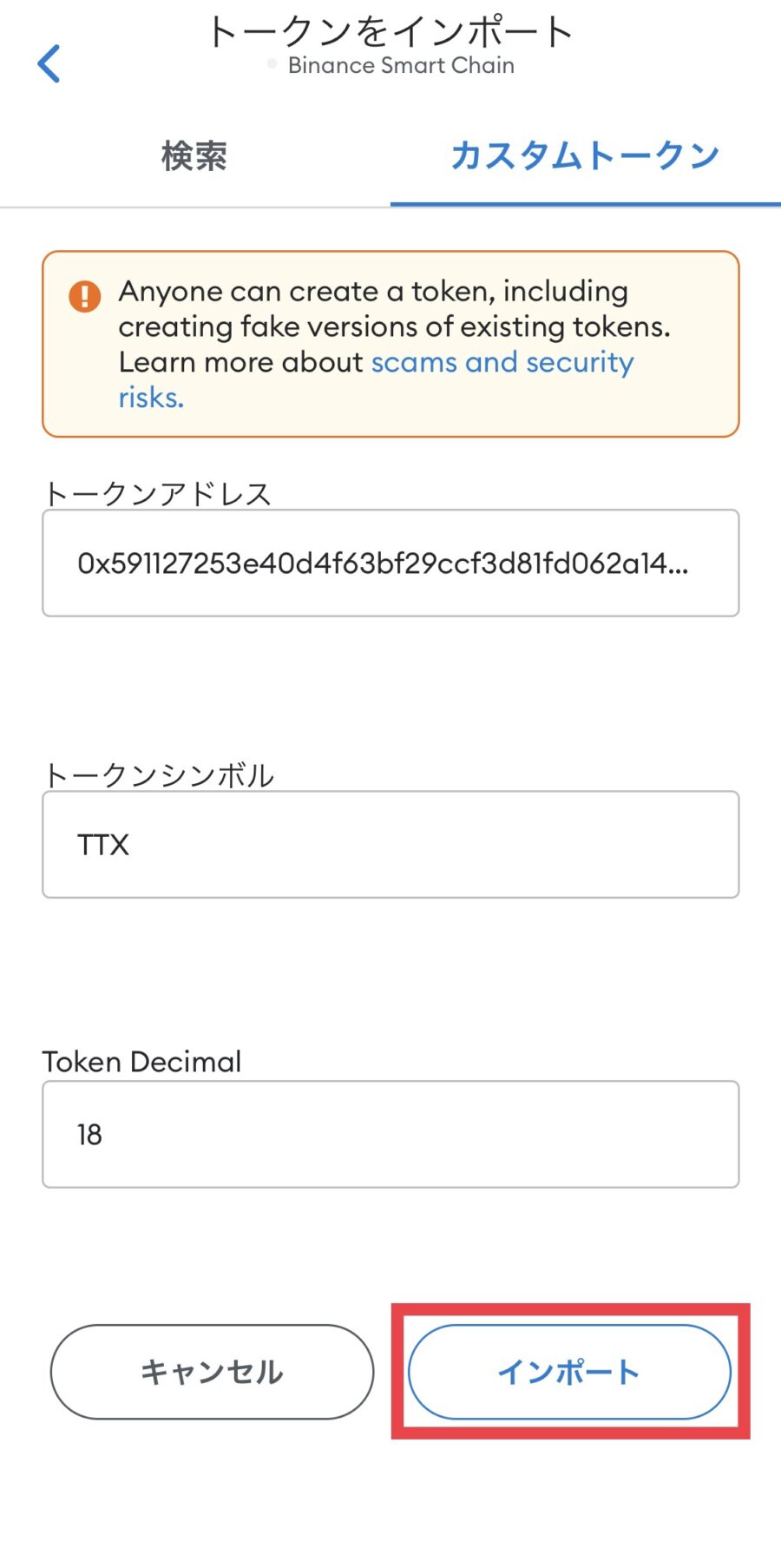
BNBネットワーク(BEP20)のコントラクトアドレス
| GCAKE | 0x61D5822DD7b3Ed495108733e6550d4529480C8F6 |
| GSKY | 0x4a69720907de25683dc649131d70e2a68765c216 |
| TTX | 0x591127253e40d4f63bf29ccf3d81fd062a149c8c |
| XMETA | 0x9aab0a9b3a2f7cf669f1385c48e0a063b93834bb |
| SHANTI | 0xd77fef555f2595f60c0B2289E770781A71053457 |
| Nutspay | 0xCF411d0Cb3Dfef3EAb66543E73E0CeDD07d44ECA |
| GXE | 0x510975edA48A97E0cA228dD04d1217292487bea6 |
Polygonネットワークのコントラクトアドレス
| GCAKE | 0x61D5822DD7b3Ed495108733e6550d4529480C8F6 |
| GSKY | ー |
| TTX | ー |
| XMETA | ー |
| SHANTI | ー |
| Nutspay | ー |
| GXE | ー |
Ethereumネットワーク(ERC)のコントラクトアドレス
| GCAKE | 0x5f944b0c4315cb7c3a846b025ab4045da44abf6c |
| GSKY | ー |
| TTX | 0xef2e239b21a81719abaabc6239e2e90859b44d9b |
| XMETA | 0x591127253e40d4f63bf29ccf3d81fd062a149c8c |
| SHANTI | ー |
| Nutspay | ー |
| GXE | ー |
▼トークンが表示されたら完了(MetaMaskに送金前なら数量は0)
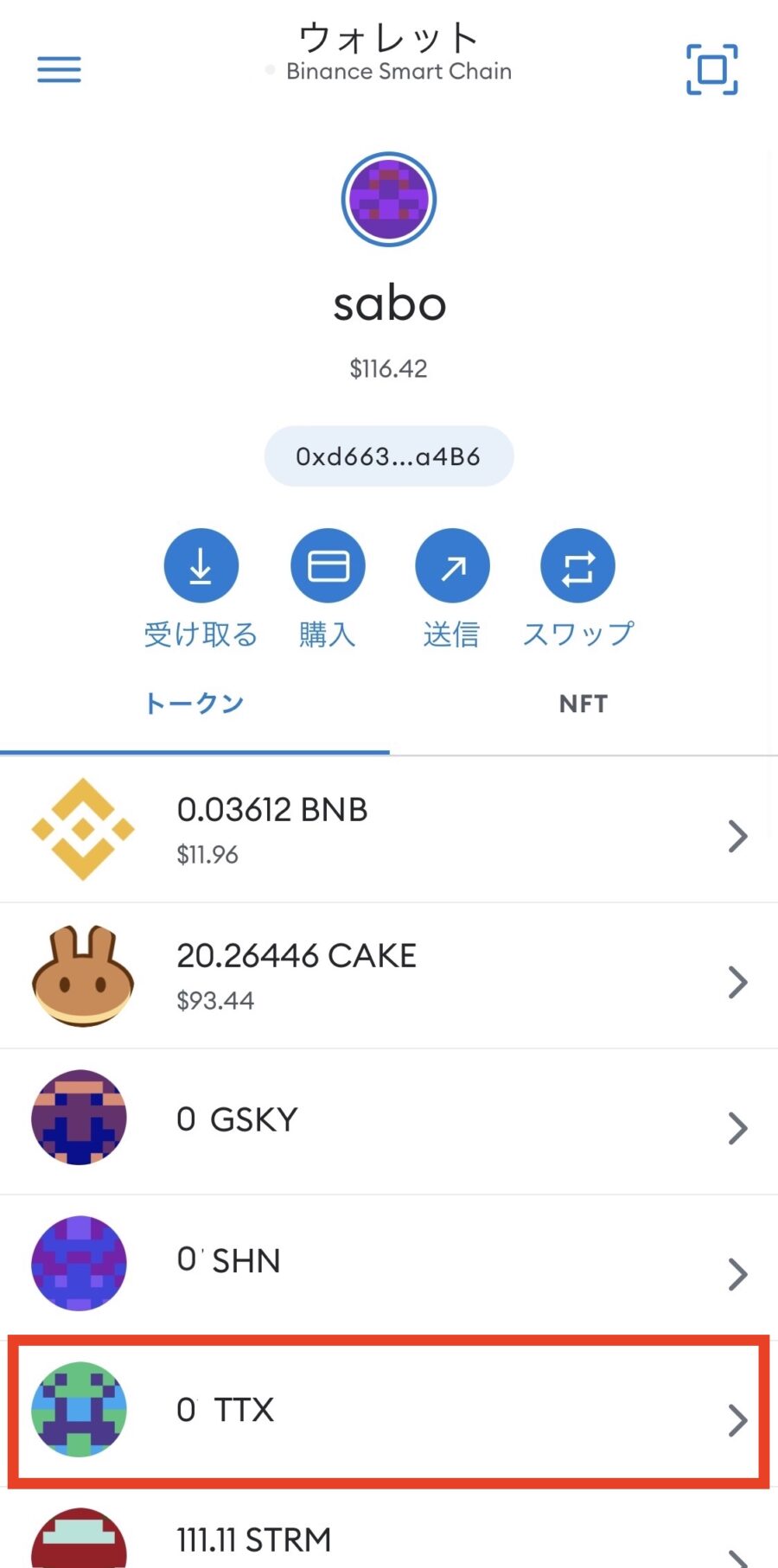
これでMetaMaskに仮想通貨の数量・金額が表示できるようになりました。
TTX FINANCEのステーキング手順
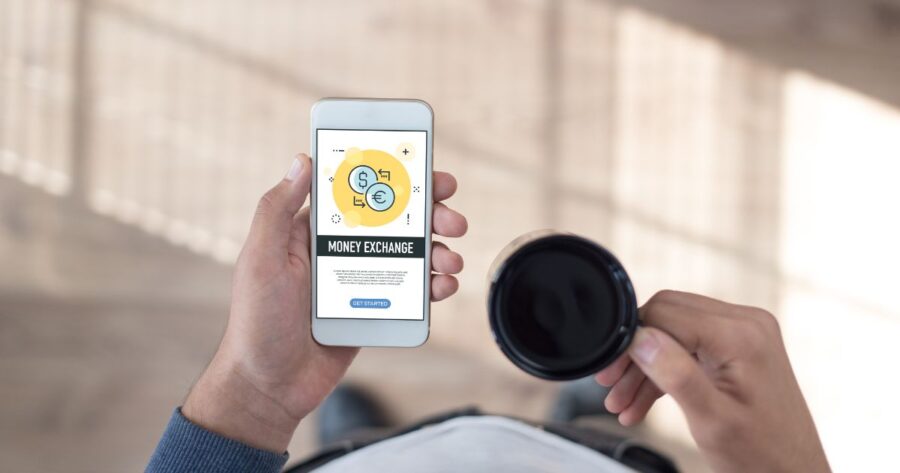
TTX FINANCEのステーキングは専用サイトにウォレットを接続して行います。
ステーキングの手順は以下。
ここから画面キャプチャを使って解説します。
Step1:ステーキングの条件を確認
まずはTTX FINANCEのサイトで、どのようなステーキングプールがあるか確認しましょう。
ステーキングできるトークン・報酬・期間・APRなどは、状況によって変わります。
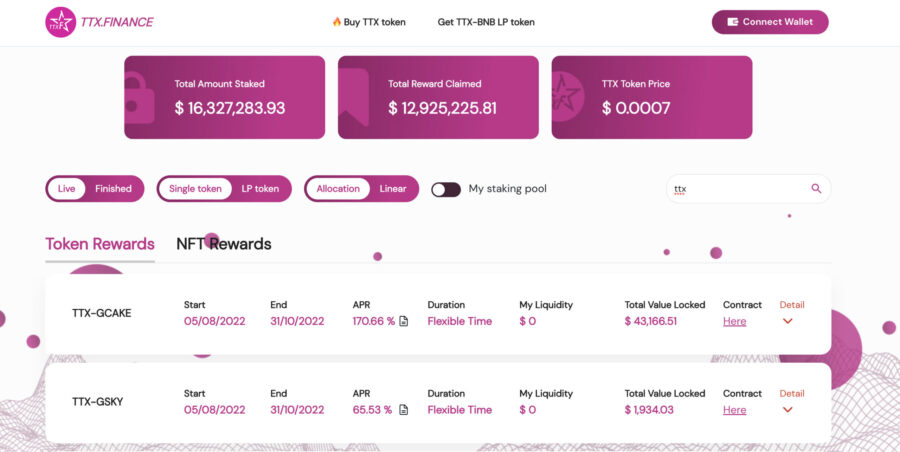
ステーキングプールの見方がわからない場合は「TTX FINANCEの使い方」にジャンプして確認してください。
Step2:該当の仮想通貨を購入
ステーキングするトークンを決めたら、ステーキングしたい量を購入しましょう。
どのトークンも国内の取引所では購入できないため、国内→海外と2ヶ所を使います。
GCAKEの購入手順
GCAKEの取引はBNB,Polygon,ERC20の3ネットワークに対応しているBybitがおすすめです。
送金用の通貨・取引所は以下をつかいます。
- リップル/XRP:送金手数料が安い
- ビットバンク:取引手数料が安い(-0.02〜0.12%)
- Bybit(バイビット) :取引手数料が安い(0.1%)
手順が不安な方は「GCAKEの購入方法」を参考にしてください。

GXEの購入手順
GXEは海外取引所のMEXCに上場しています。
送金用の通貨・取引所は以下を使います。
MEXCをはじめて使う方は「GXEの購入方法」を参考にしてください。

他通貨の購入手順
その他のトークンは仮想通貨取引所には上場していないため、USDTを入手してPancakeSwapという分散型取引所(DEX)を利用します。
- 国内取引所でXRPを買う
- 国内取引所→Bybitへ送金
- BybitでXRPを売ってUSDTに
- USDTをMetaMaskへ送金
- PancakeSwapでUSDTを任意のトークンに交換
送金用の通貨・取引所は以下をつかいます。
- リップル/XRP:送金手数料が安い
- ビットバンク:取引手数料が安い(-0.02〜0.12%)
- Bybit(バイビット) :取引手数料が安い(0.1%)
またステーキングの処理にガス代としてBNBという仮想通貨が必要です。
Step3:TTX FINANCEでステーキング
トークンがMetaMaskに入ったら、いよいよステーキングです。
ステーキングしたいトークンとガス代(0.005BNBあれば十分)を準備して進んでください。
▼MetaMaskのネットワークを選択して、ブラウザをタップ
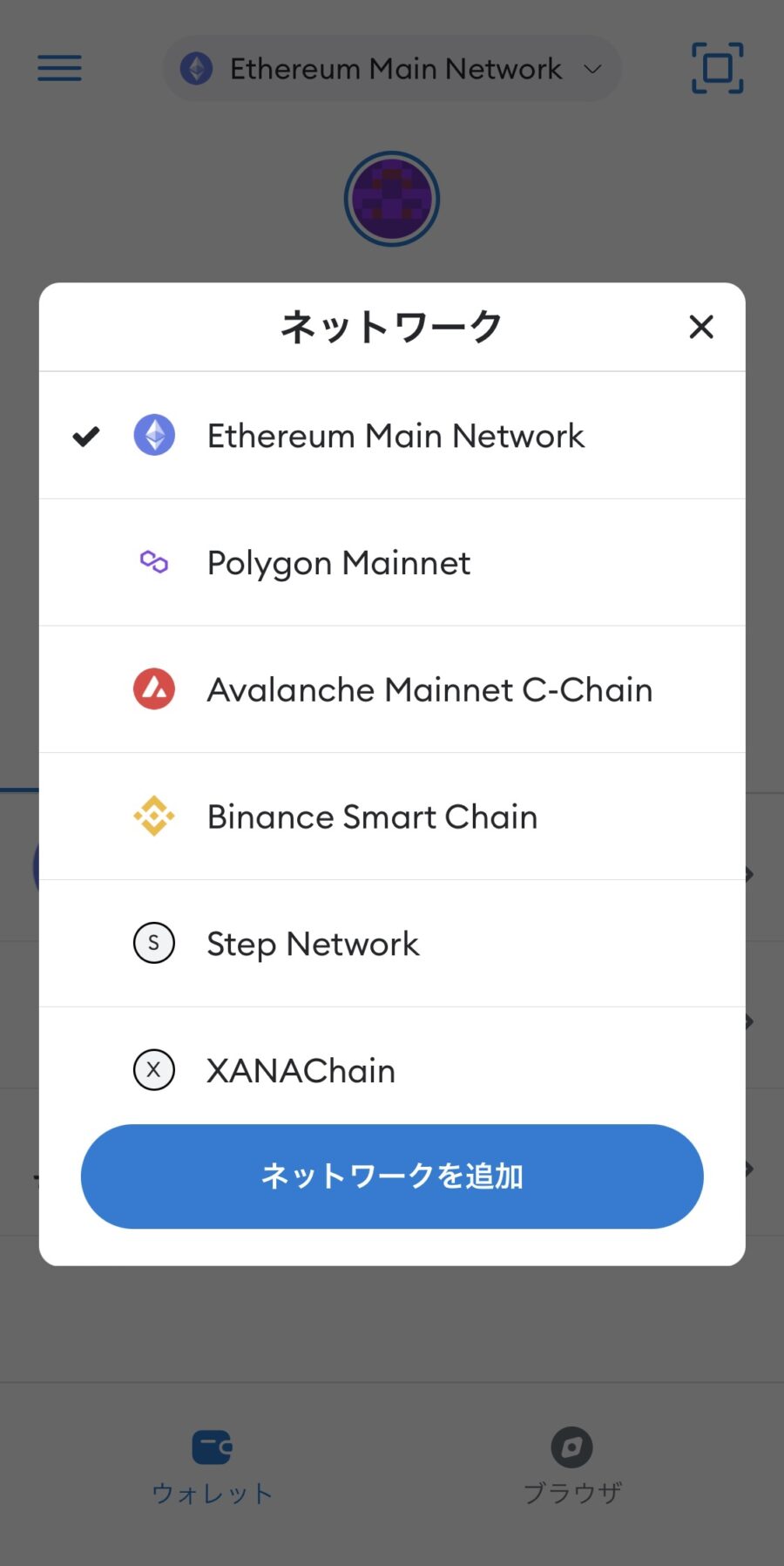
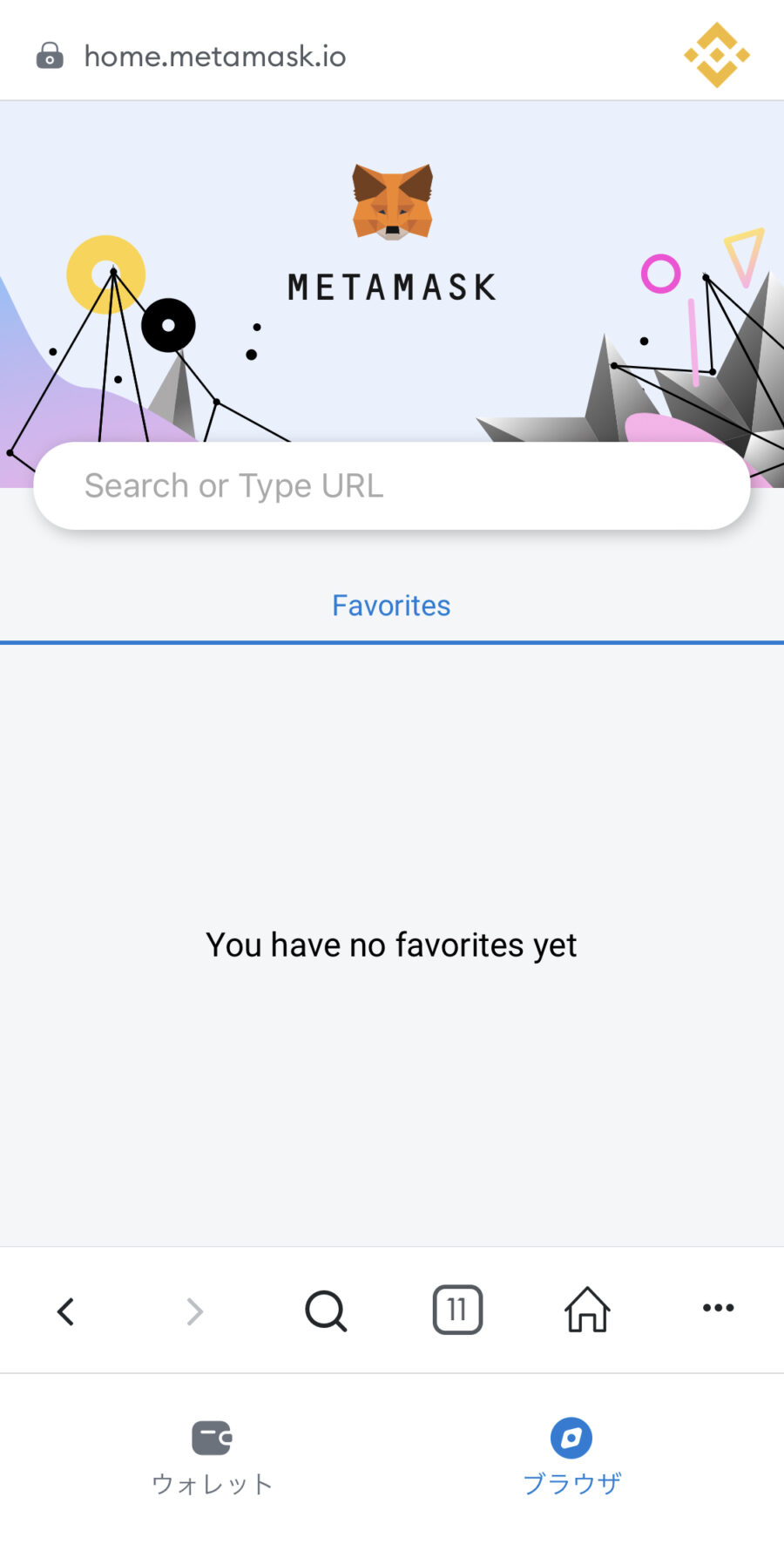
▼TTX.FINANCE にアクセス(URLをコピー&ペーストしてください)
≫ https://app.ttx.finance/staking
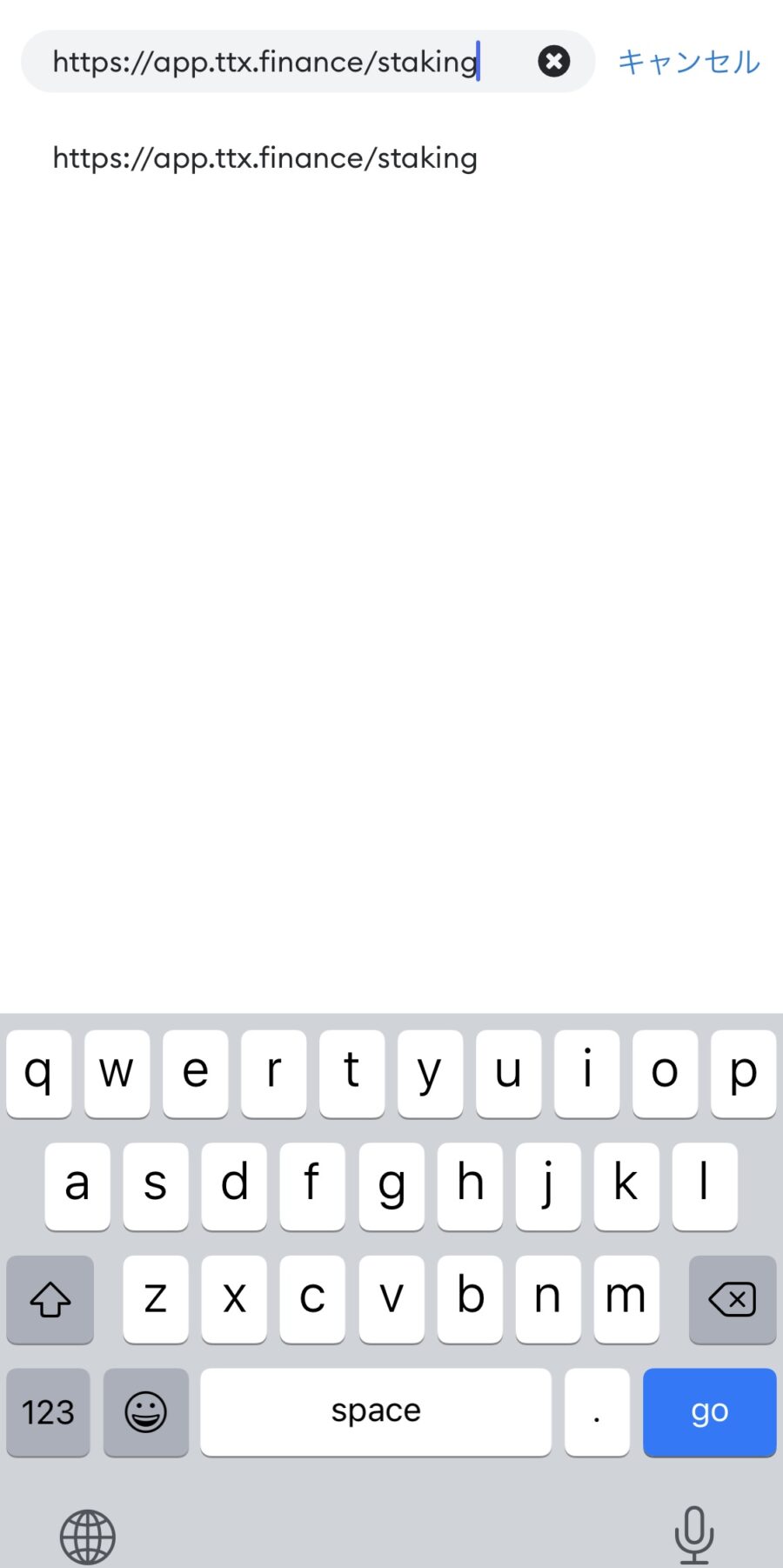
▼右上のメニューから「Connect Wallet」をタップ
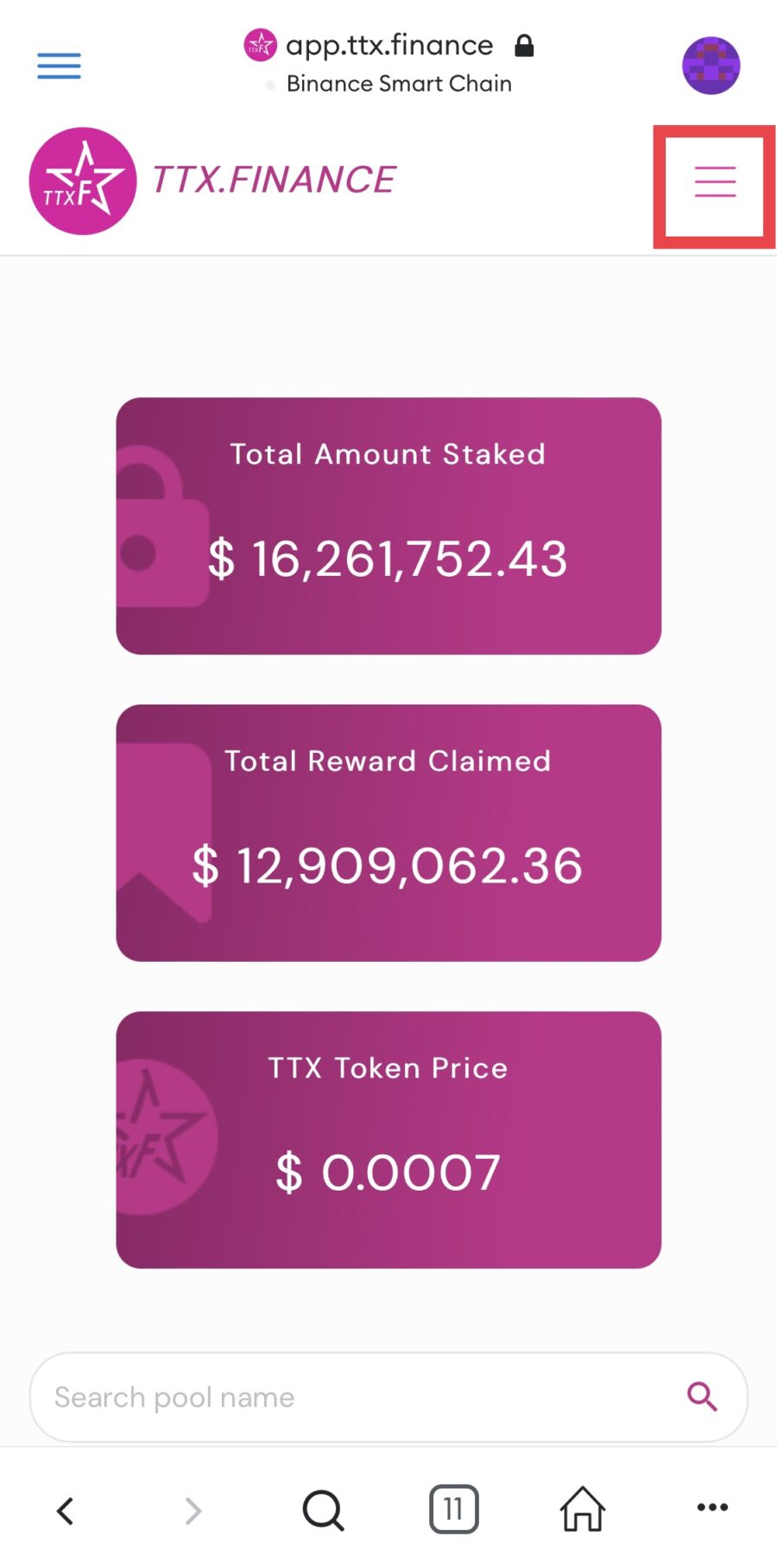
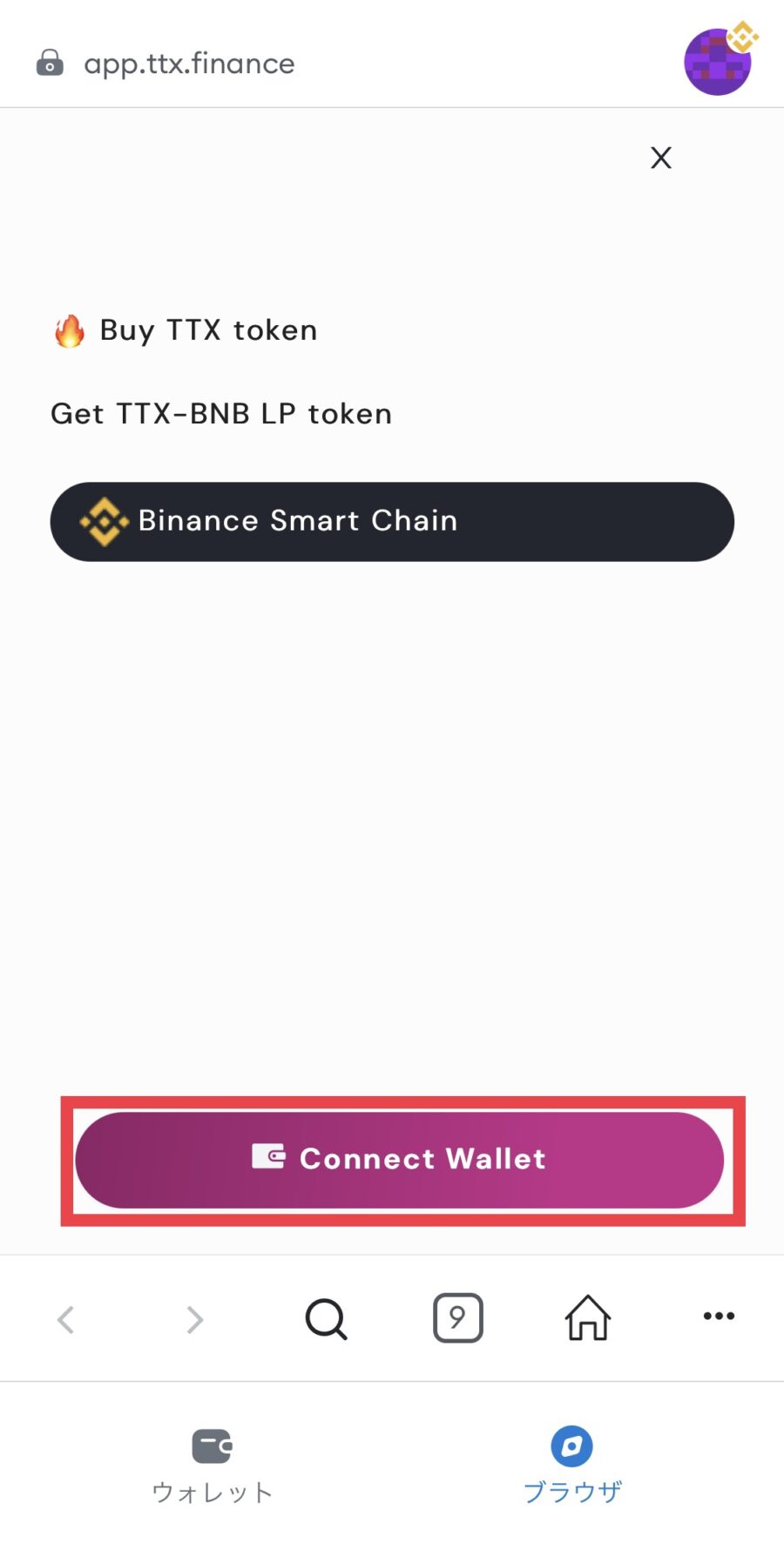
▼ネットワークとMetaMaskを選択して「署名」、ウォレットアドレスが表示されたら閉じる
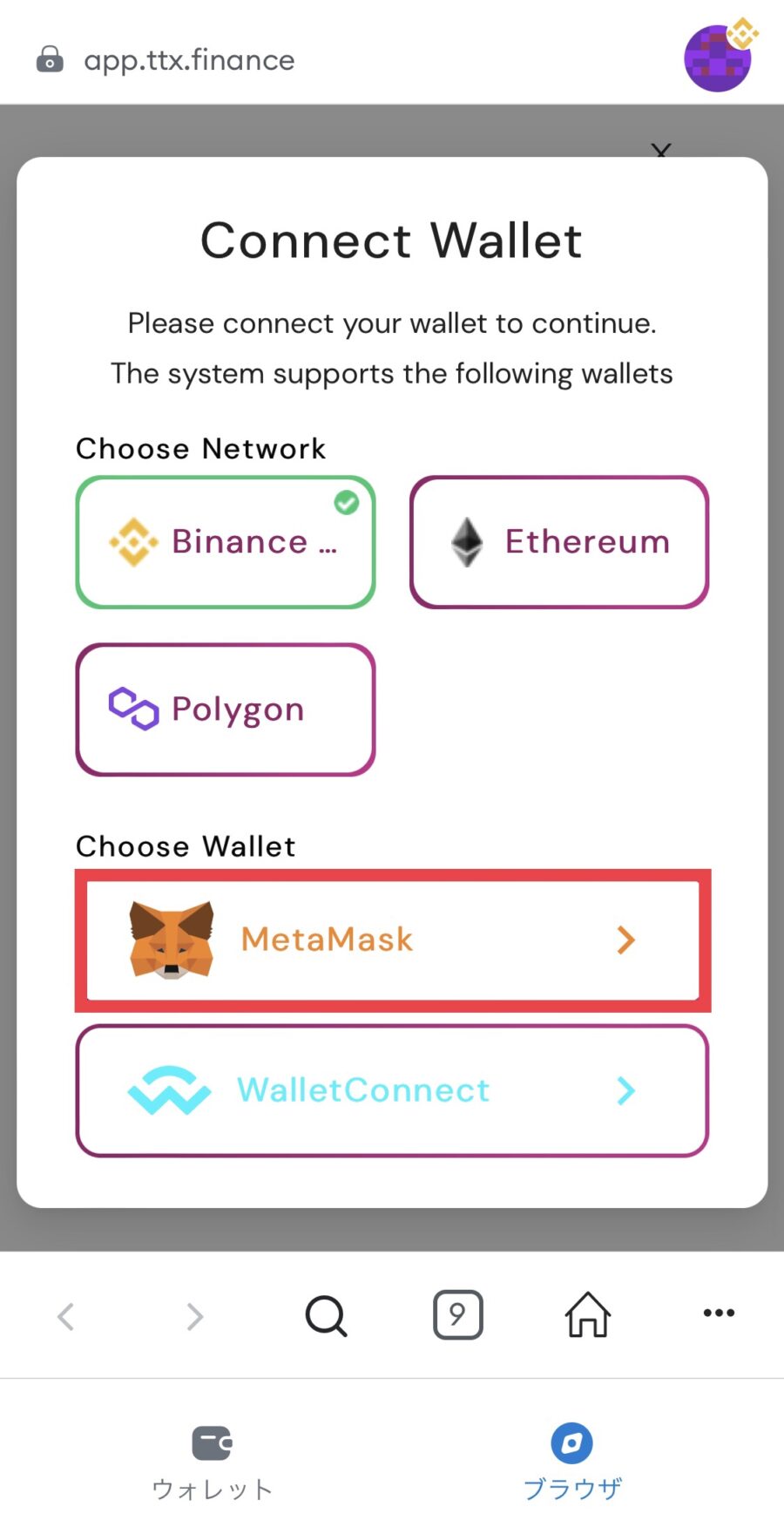
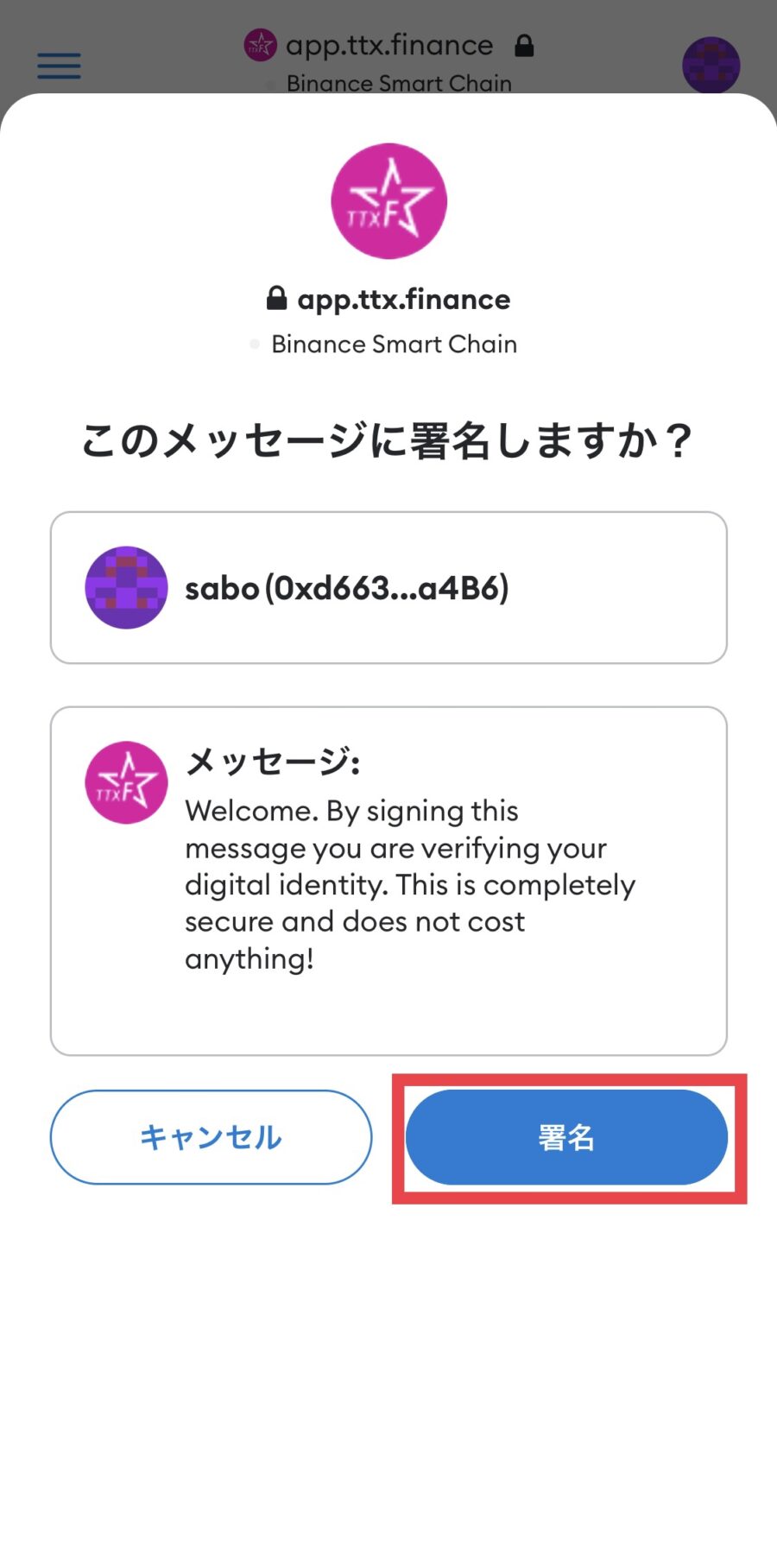
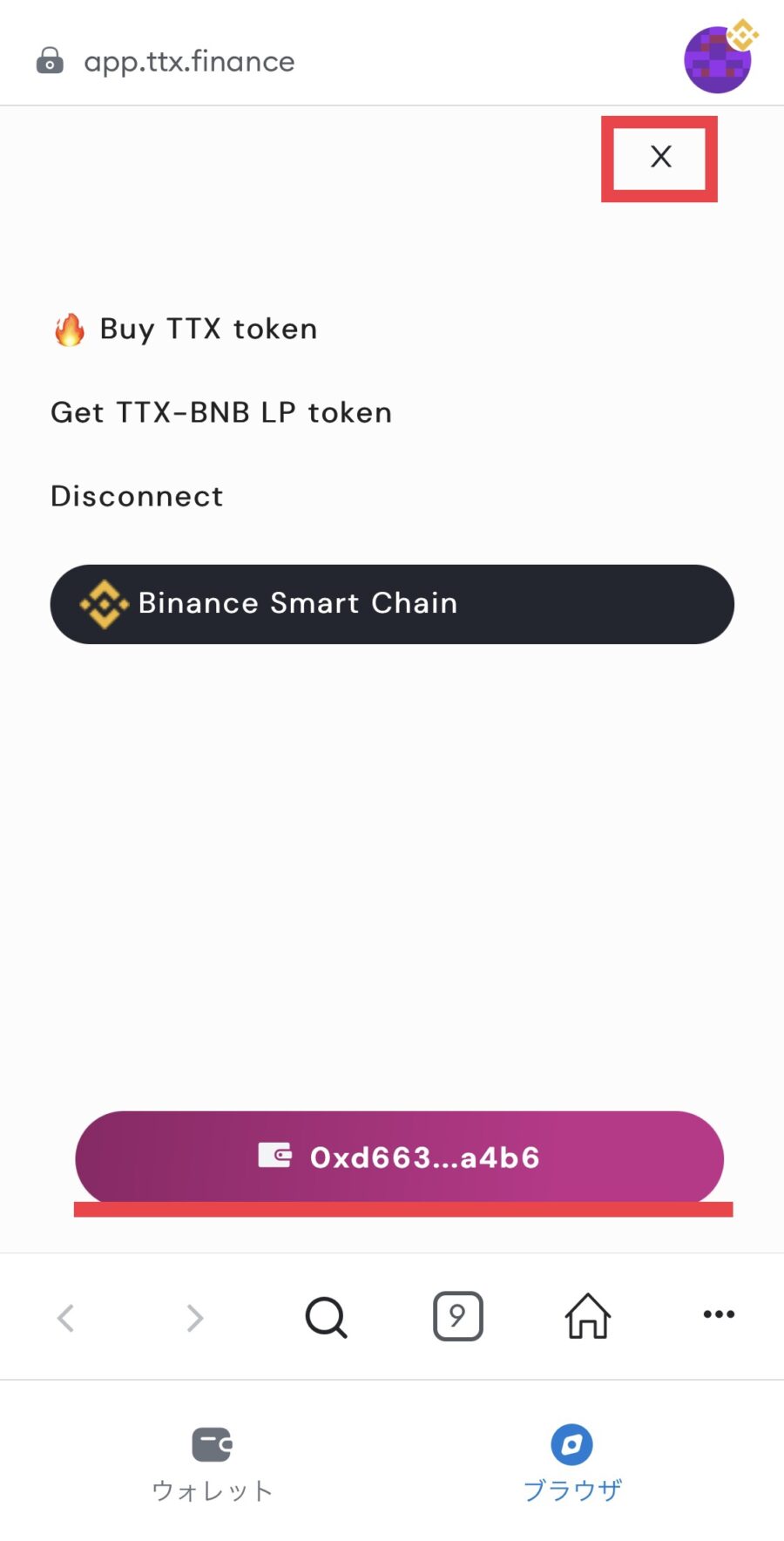
▼ステーキングしたいプールをタップ、Staking limitにステーキング可能な数量(MetaMask内の数量)が表示される
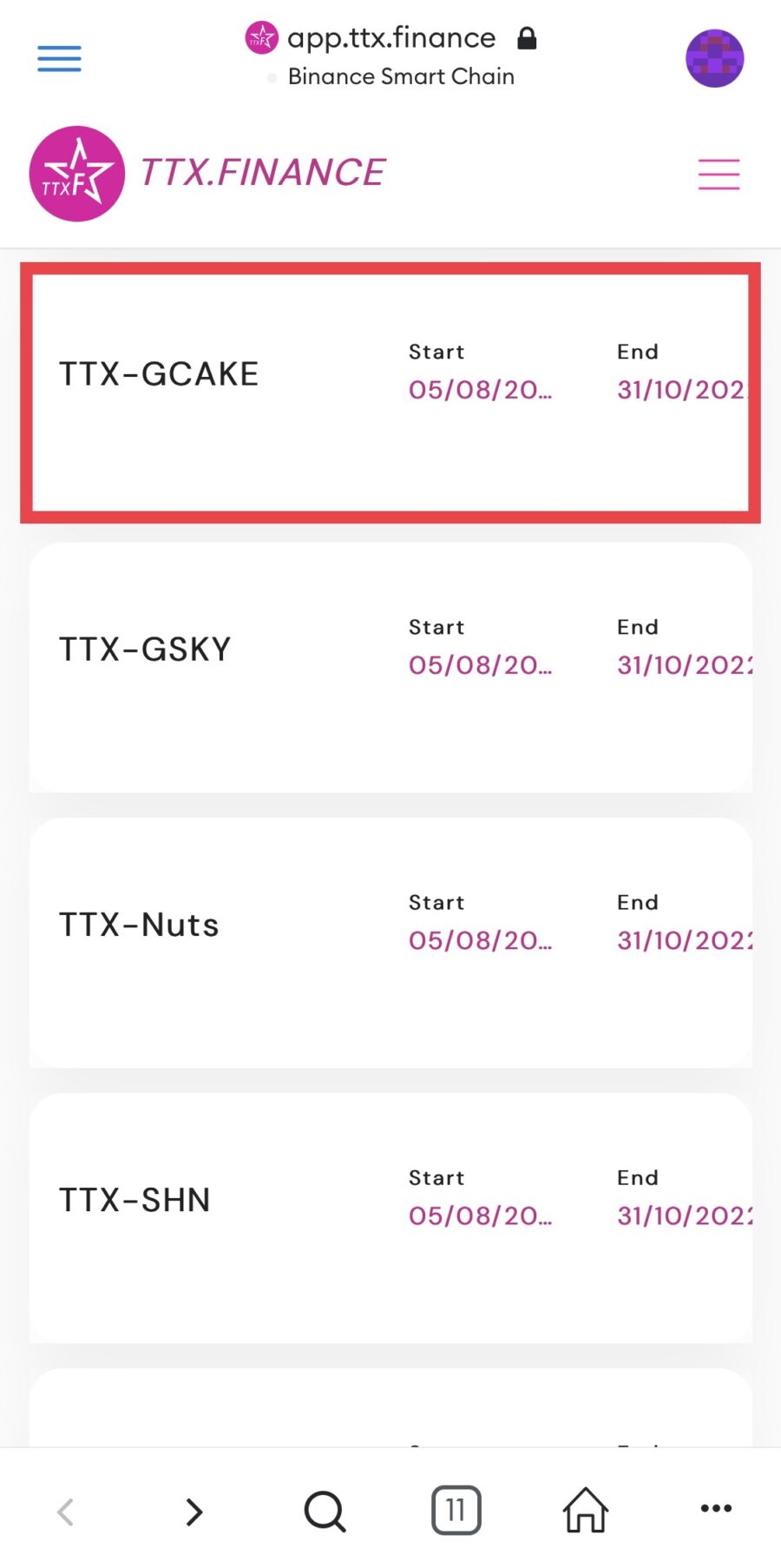
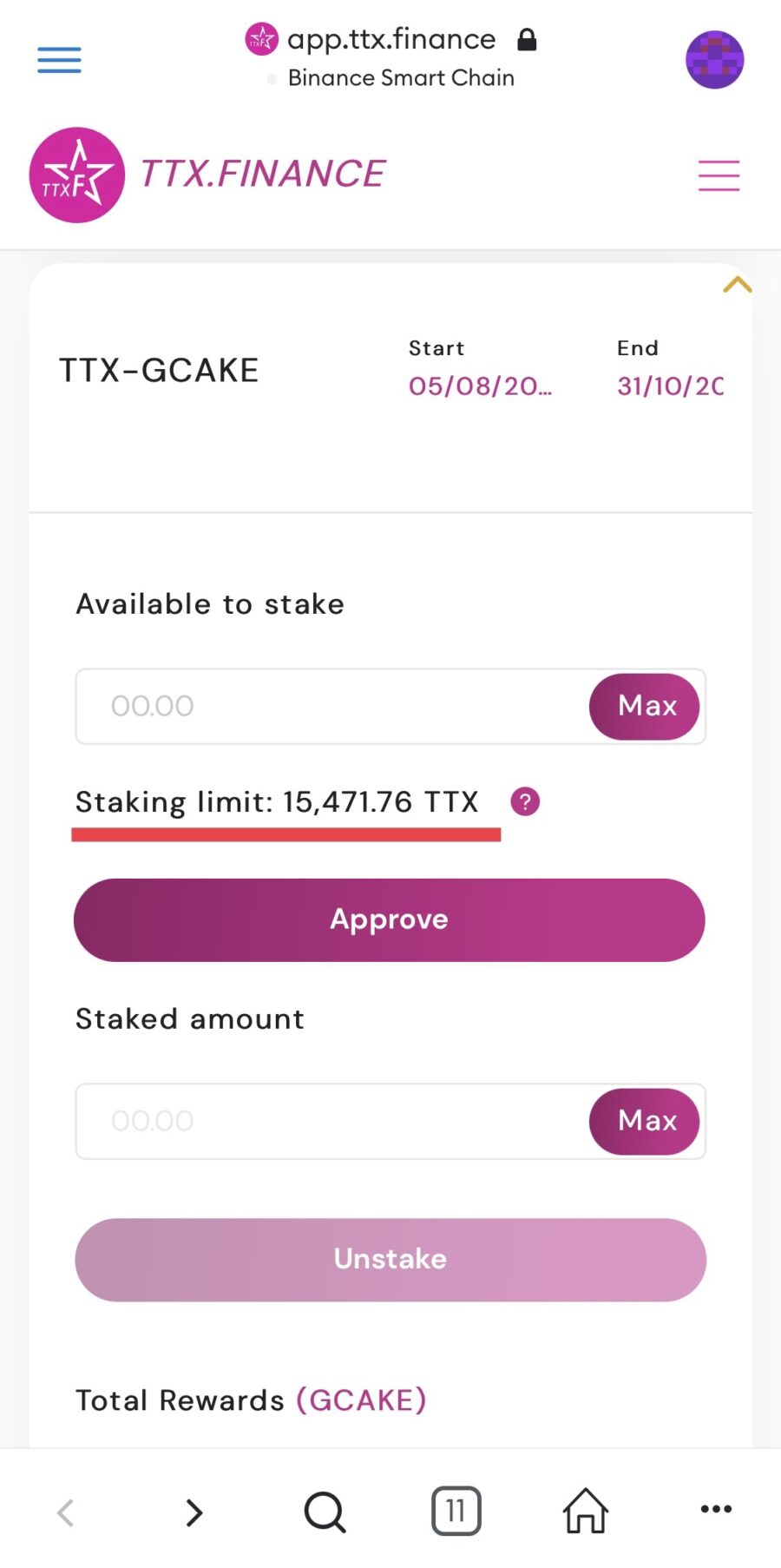
▼Available to stakeにステーキングしたい数量を入力して「Approve」、ガス代を見て「確認」
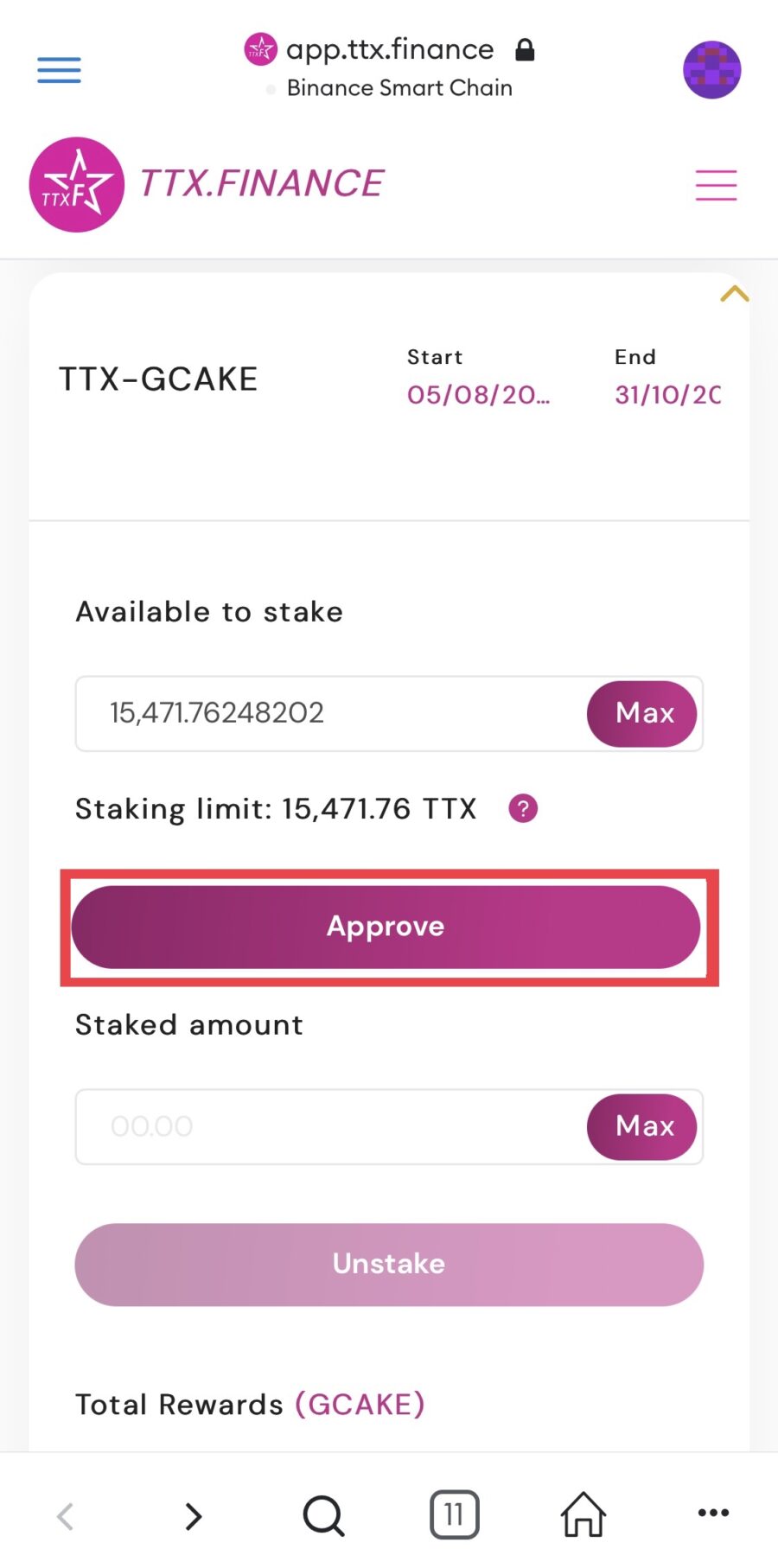
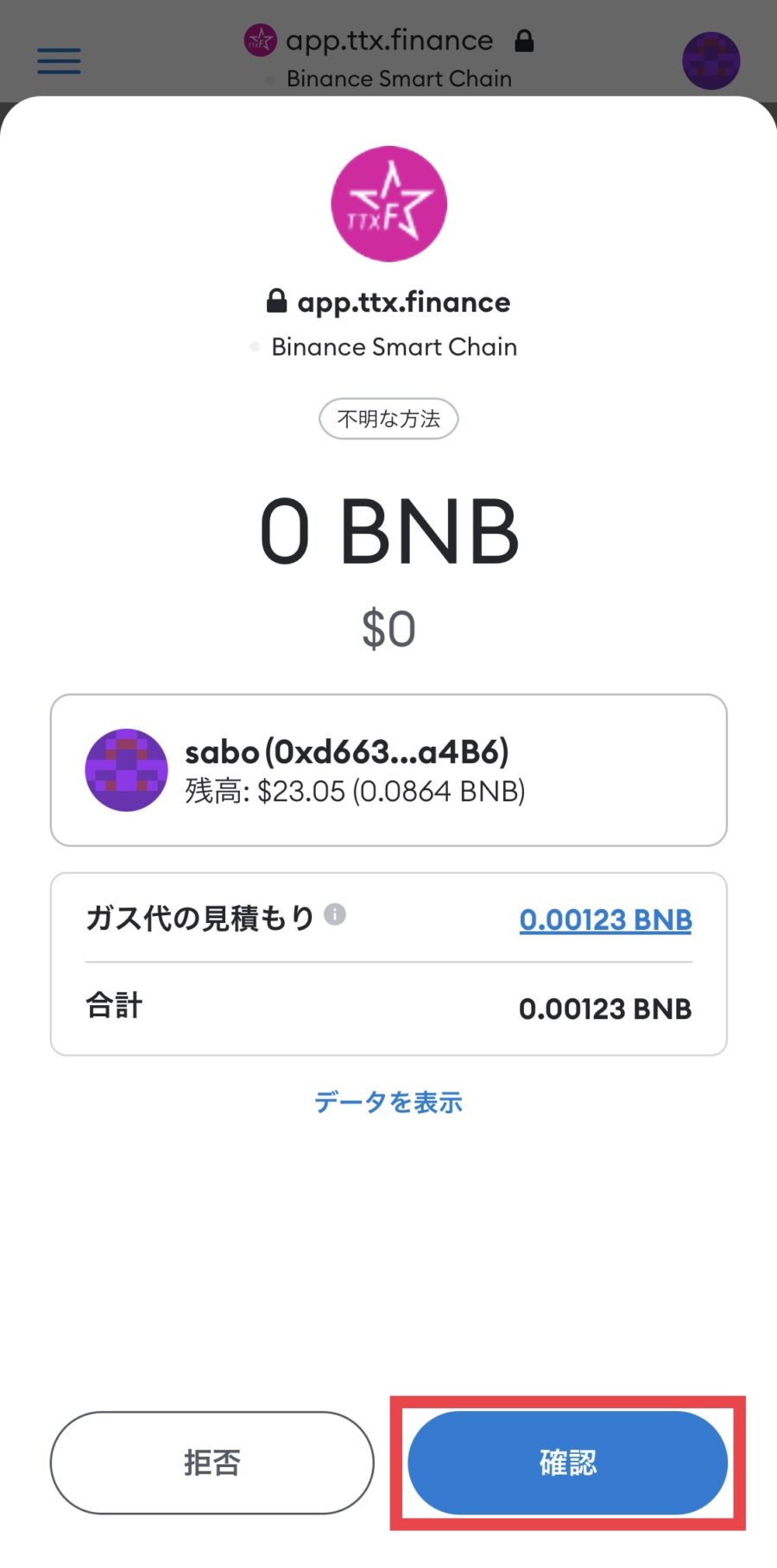
▼Approveが終わったら「stake」、ガス代を見て「確認」
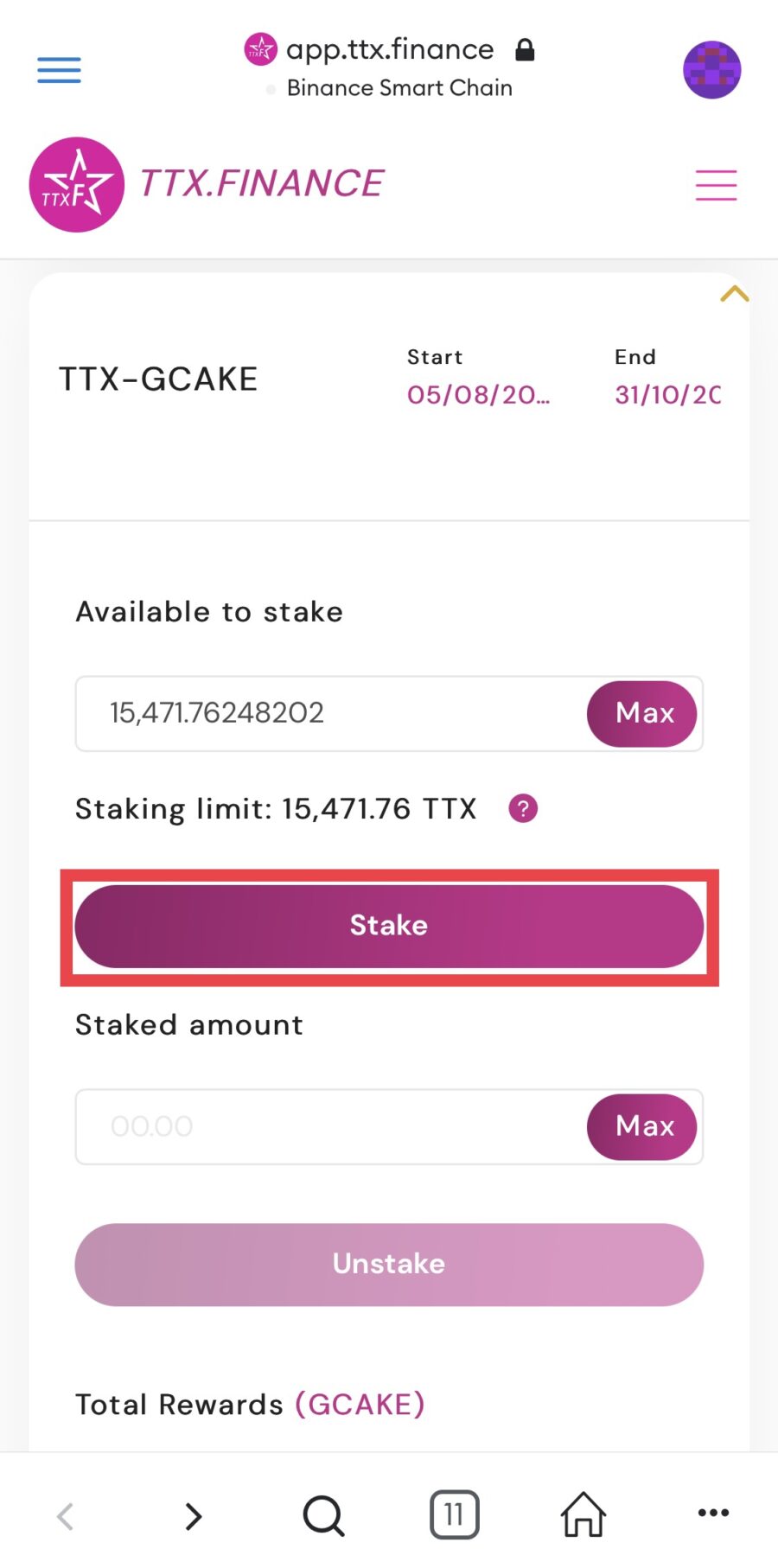
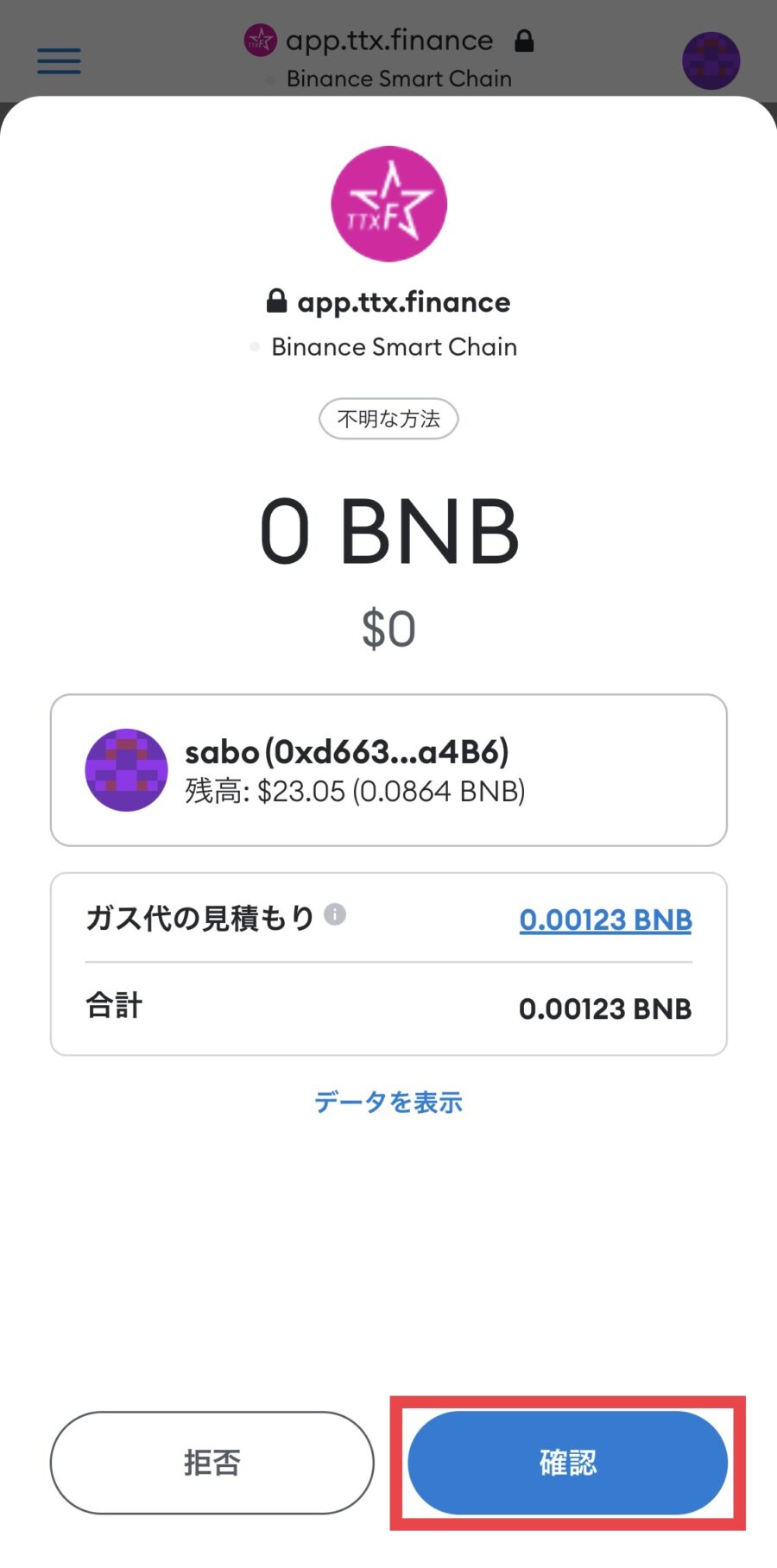
▼「Success」でステーキングが完了、直後からToal Rewards(報酬)が加算される
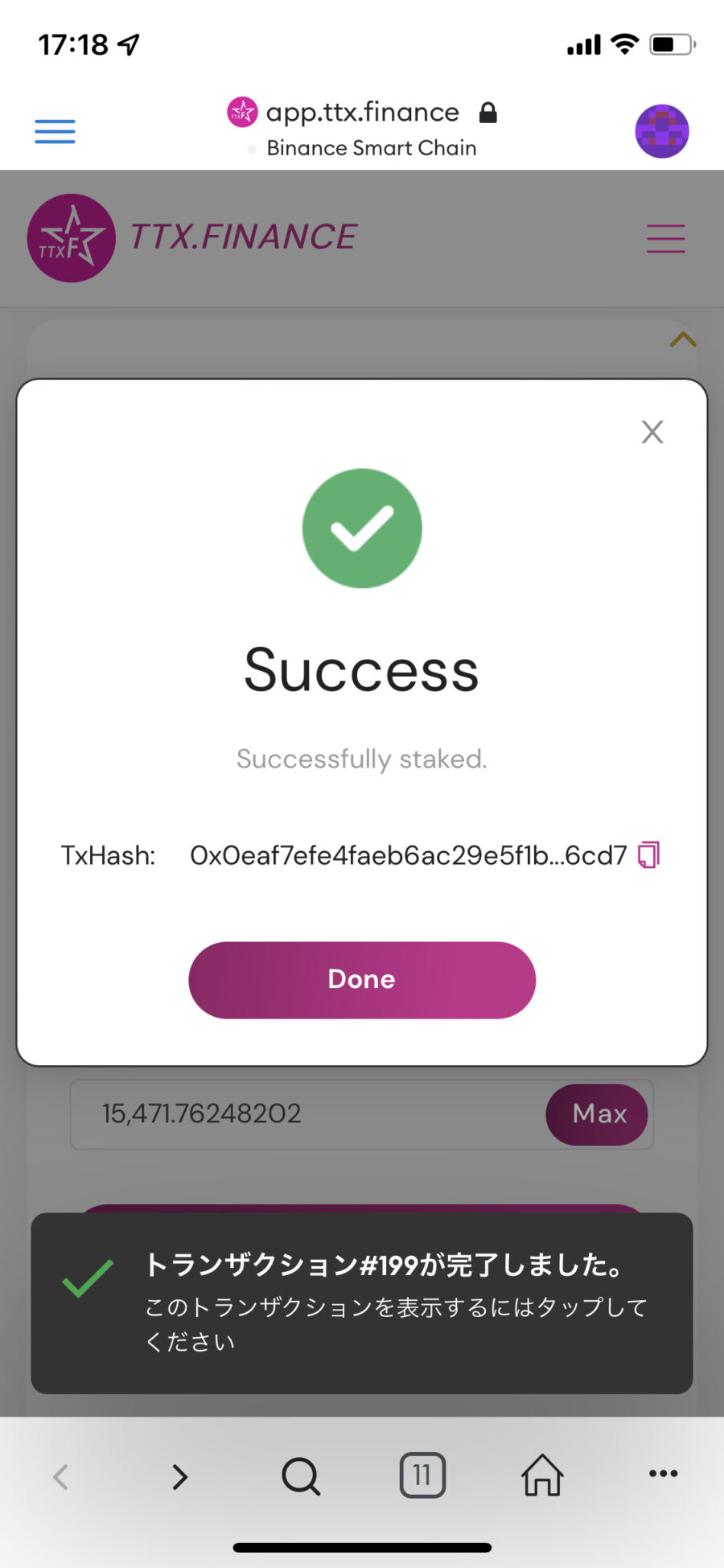

これでステーキングができました!
ステーキングの操作に慣れるまでは、少量で試してコツを掴めたら追加で預けるようにしてください。
*ガス代はステーキングの処理回数分かかります
Step4:報酬を獲得(Claim)
ステーキングで増えた報酬をClaimするとMetaMaskに反映し、送金ができるようになります。
Claimにもガス代のBNBが必要なので、頻繁にClaimをするのは控えましょう。
▼My staking poolにチェックを入れて報酬を獲得したいプールを選択
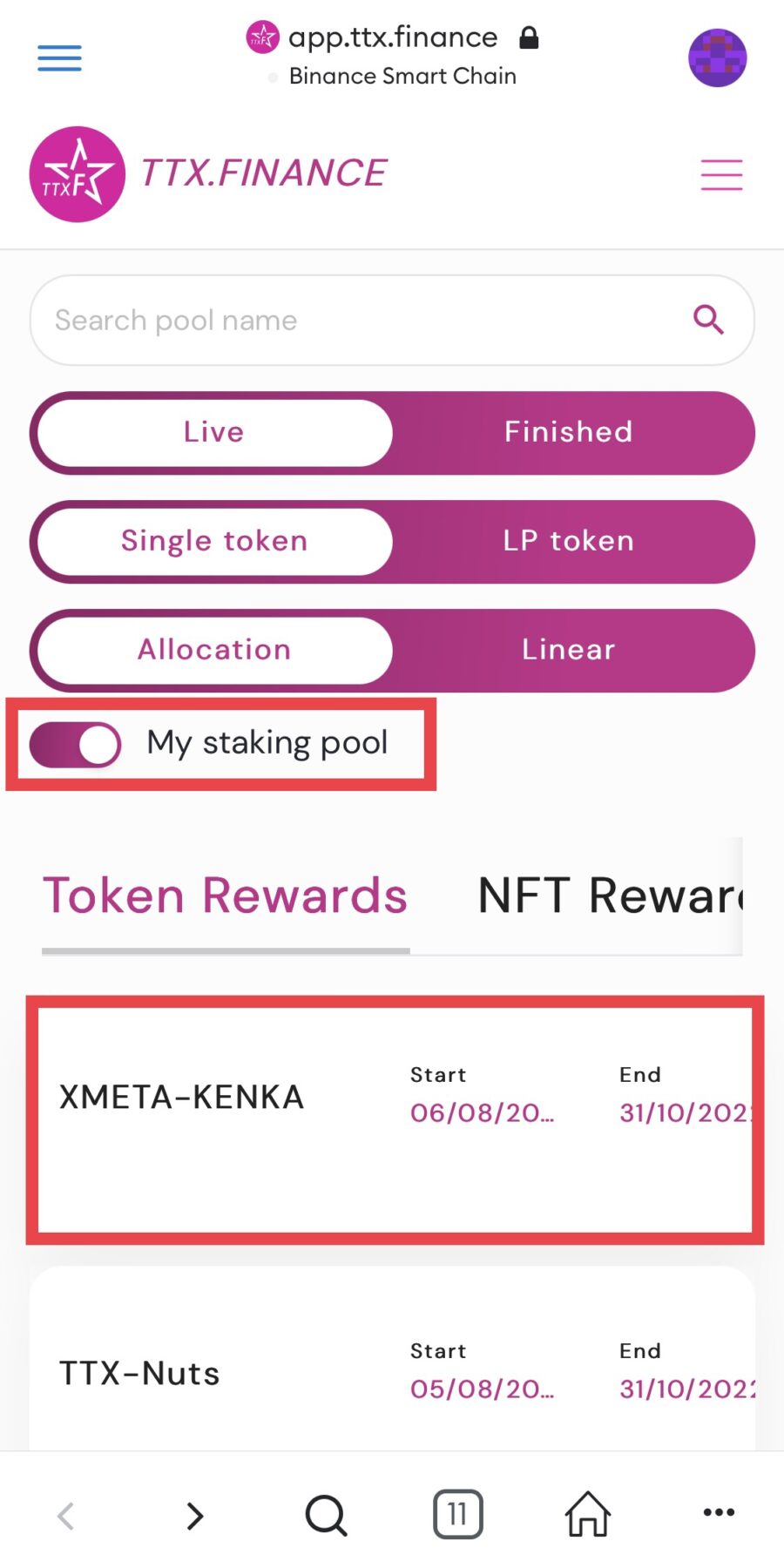
▼Total Rewards(報酬)を確認して「Claim」をタップ
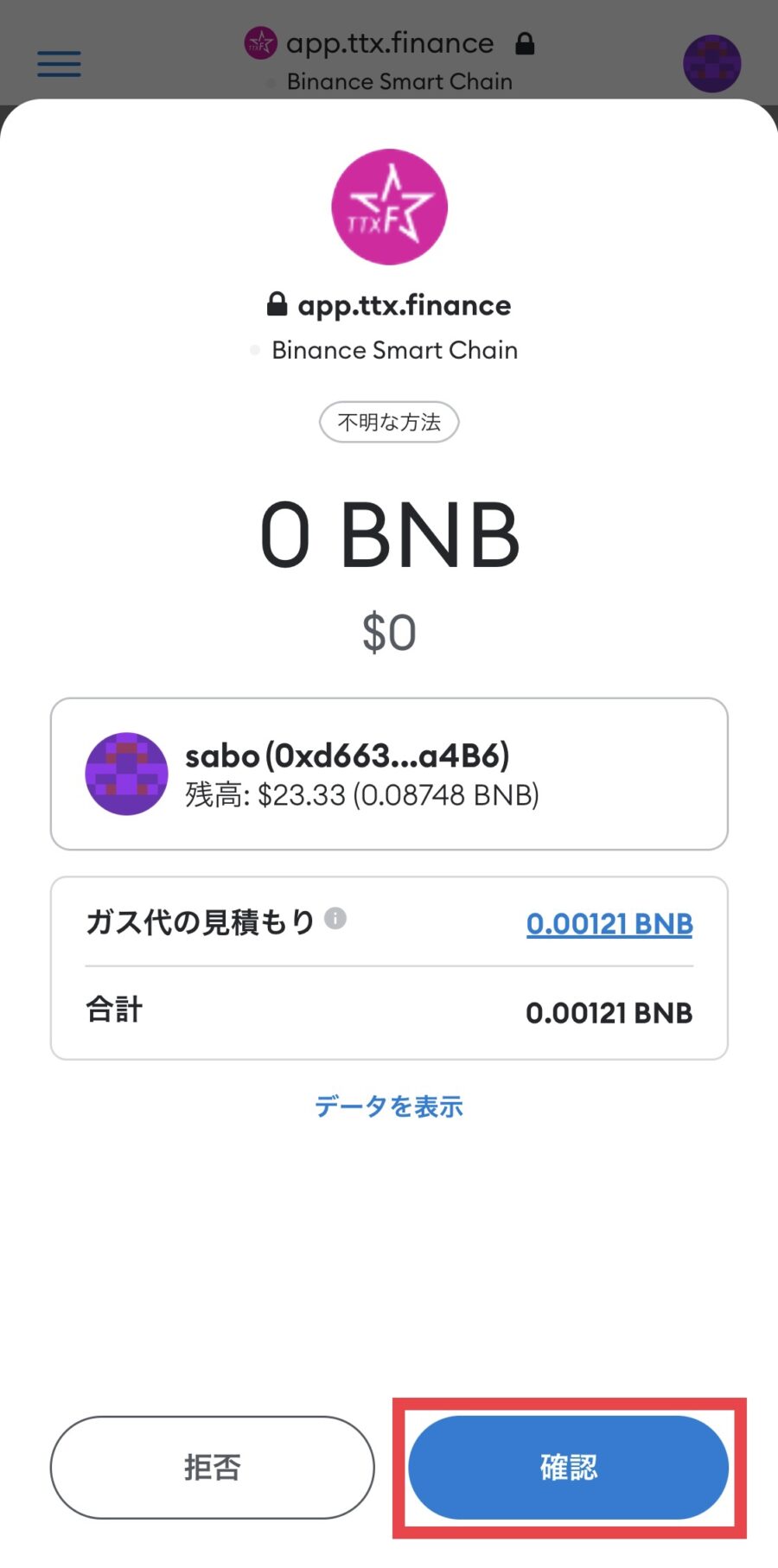
▼注意事項を確認して「Claim」、ガス代を見て「確認」
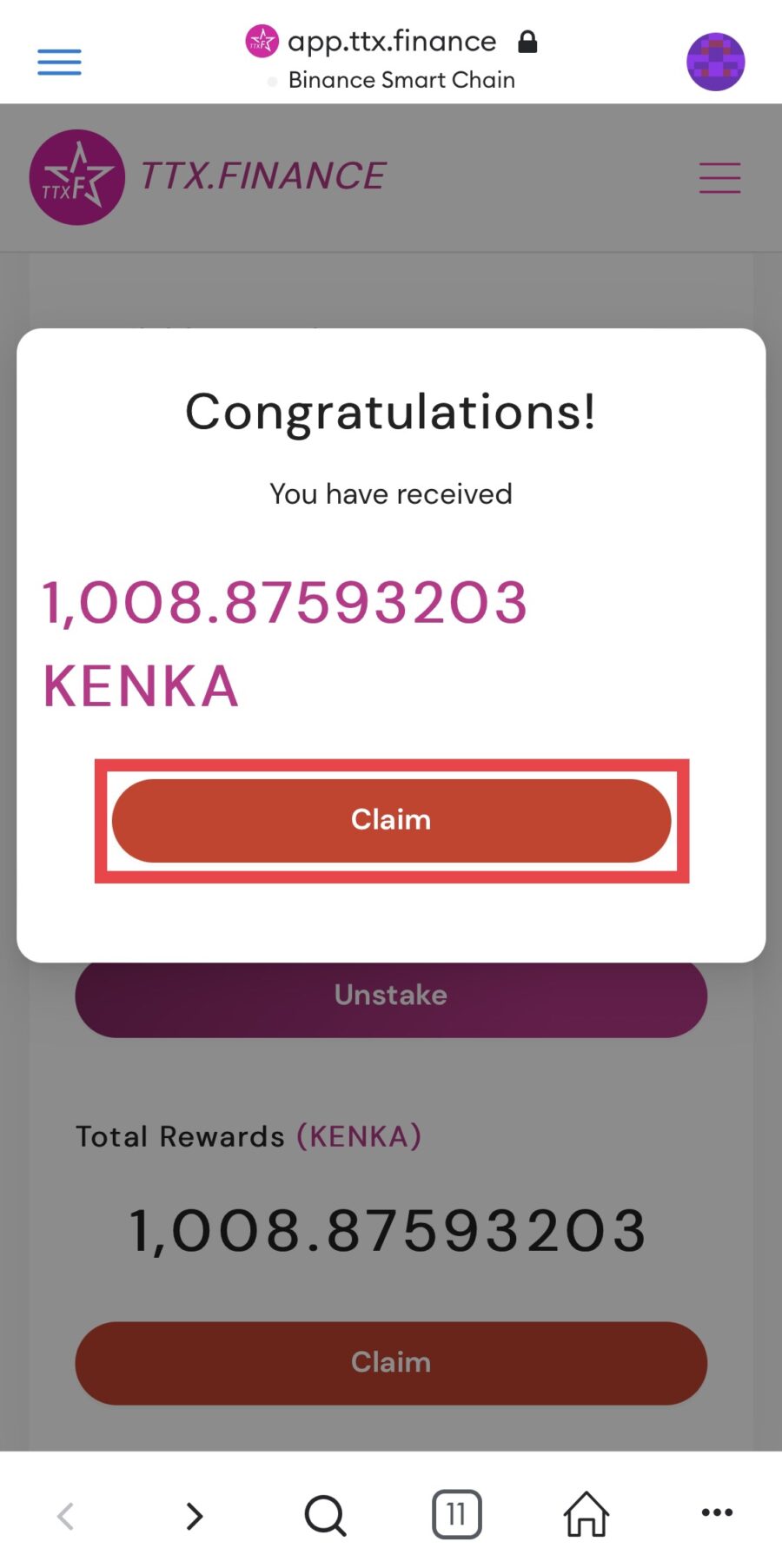
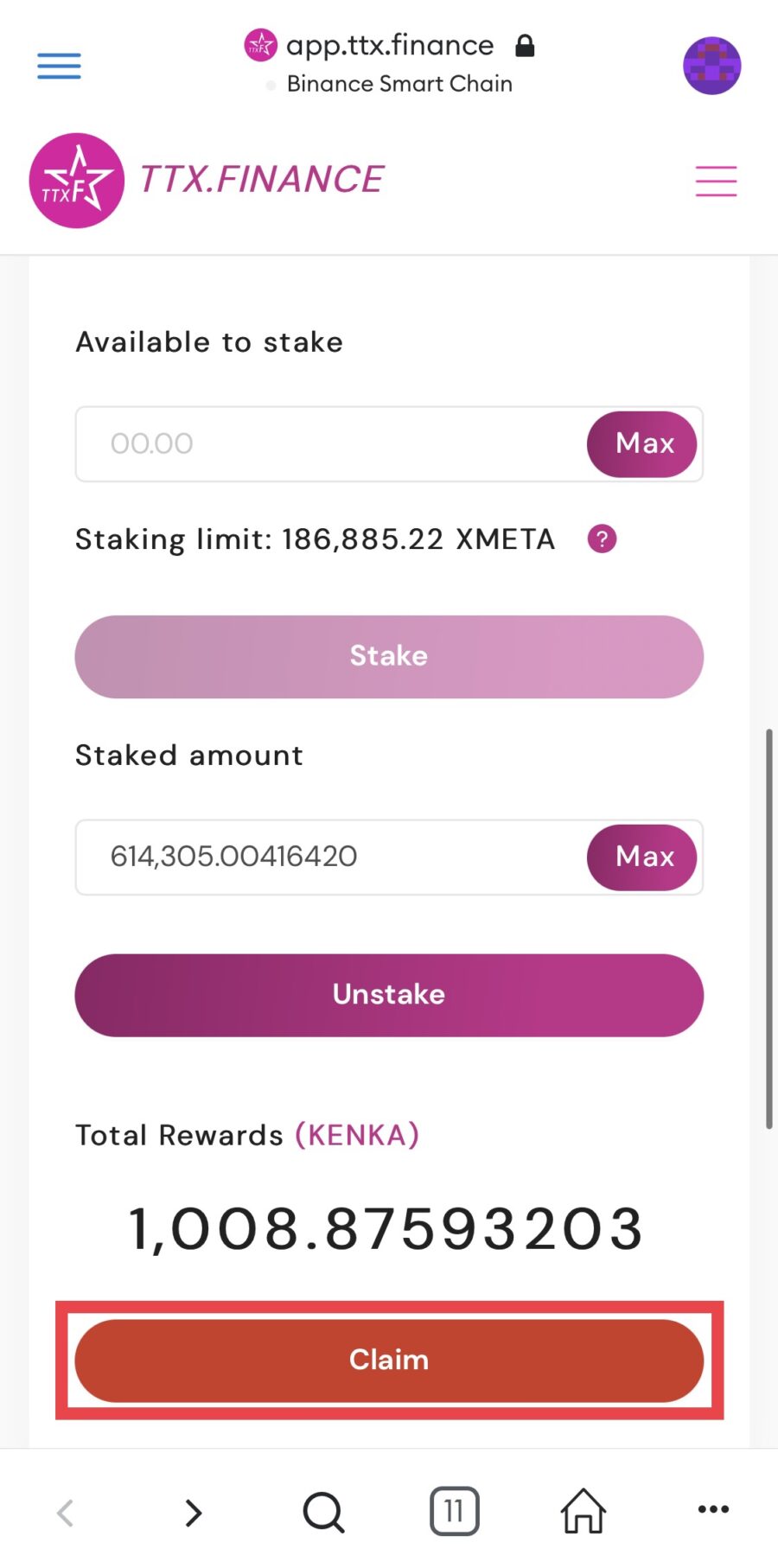
▼「Success」で報酬の獲得が完了、MetaMaskにトークンが反映される
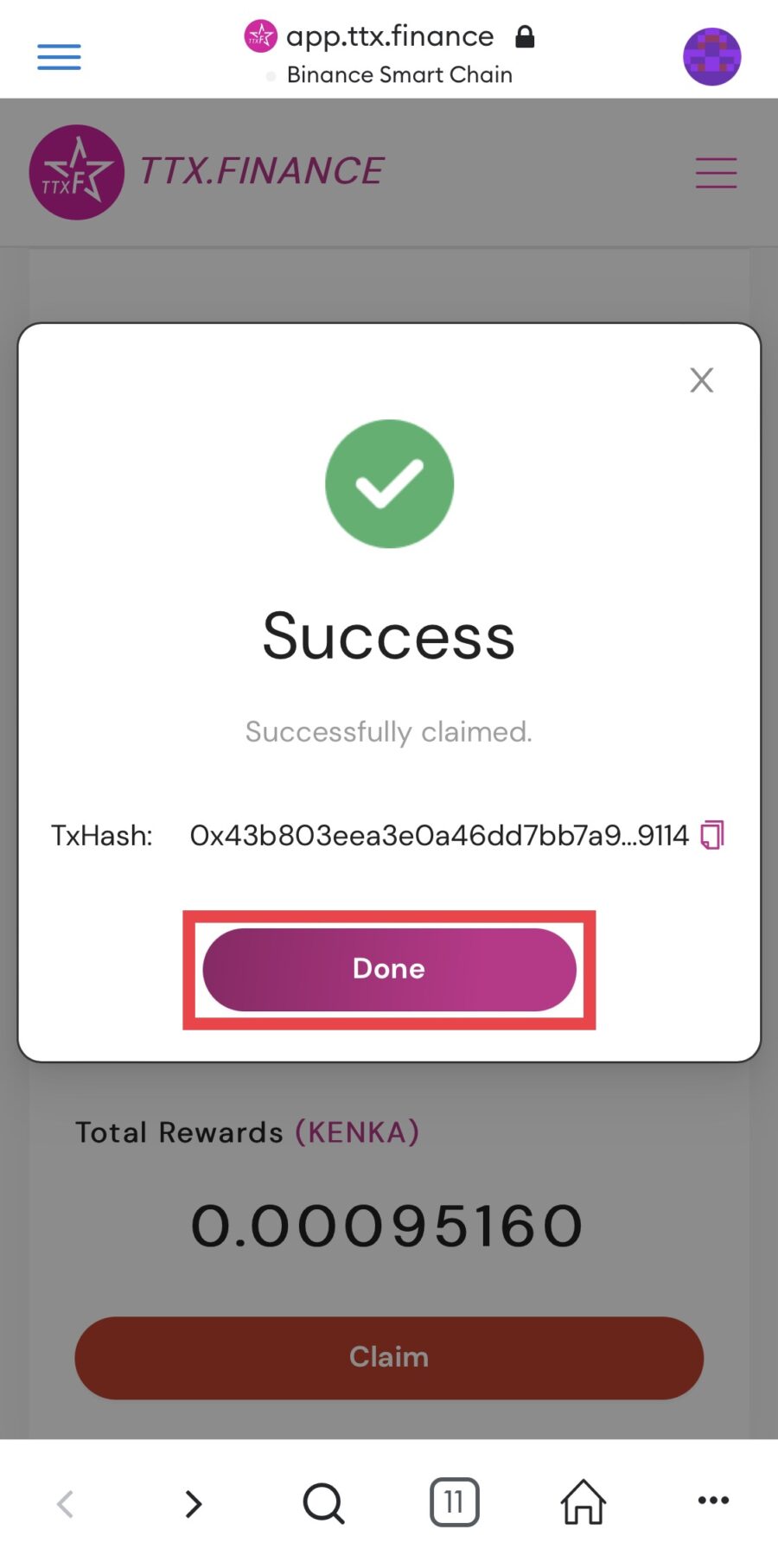
Step5:引き出し/ステーキング解除(Unstake)
ステーキングを解除するときは「Unstake」すると
- ステーキングしたトークン
- 報酬のトークン
の両方を一度にMetaMaskへ引き出すことができます。
▼My staking poolにチェックを入れてステーキングを解除したいプールを選択
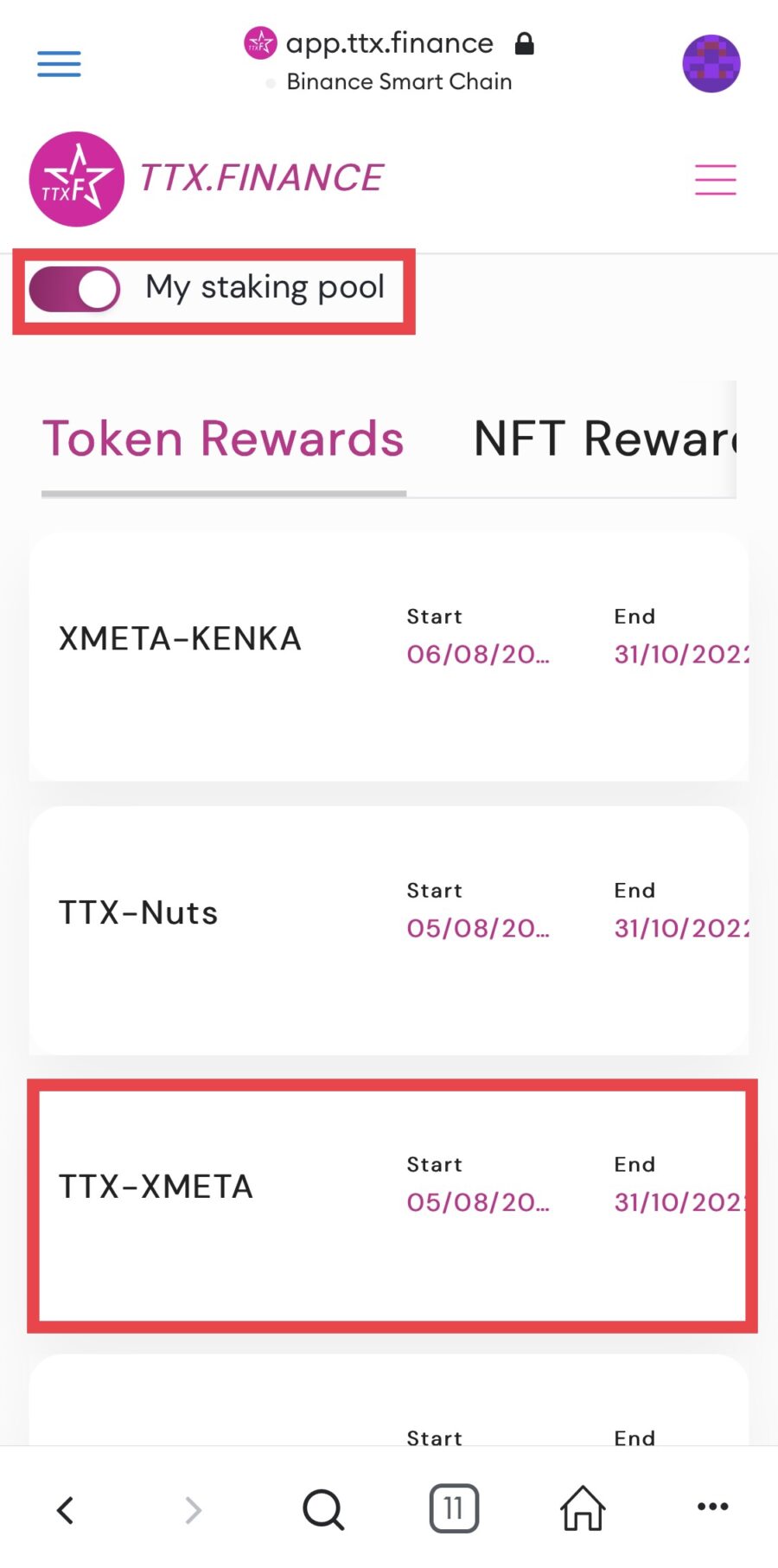
▼Staked Amount(ステーキング中の金額)、Total Rewards(報酬)を確認して「Unstake」をタップ
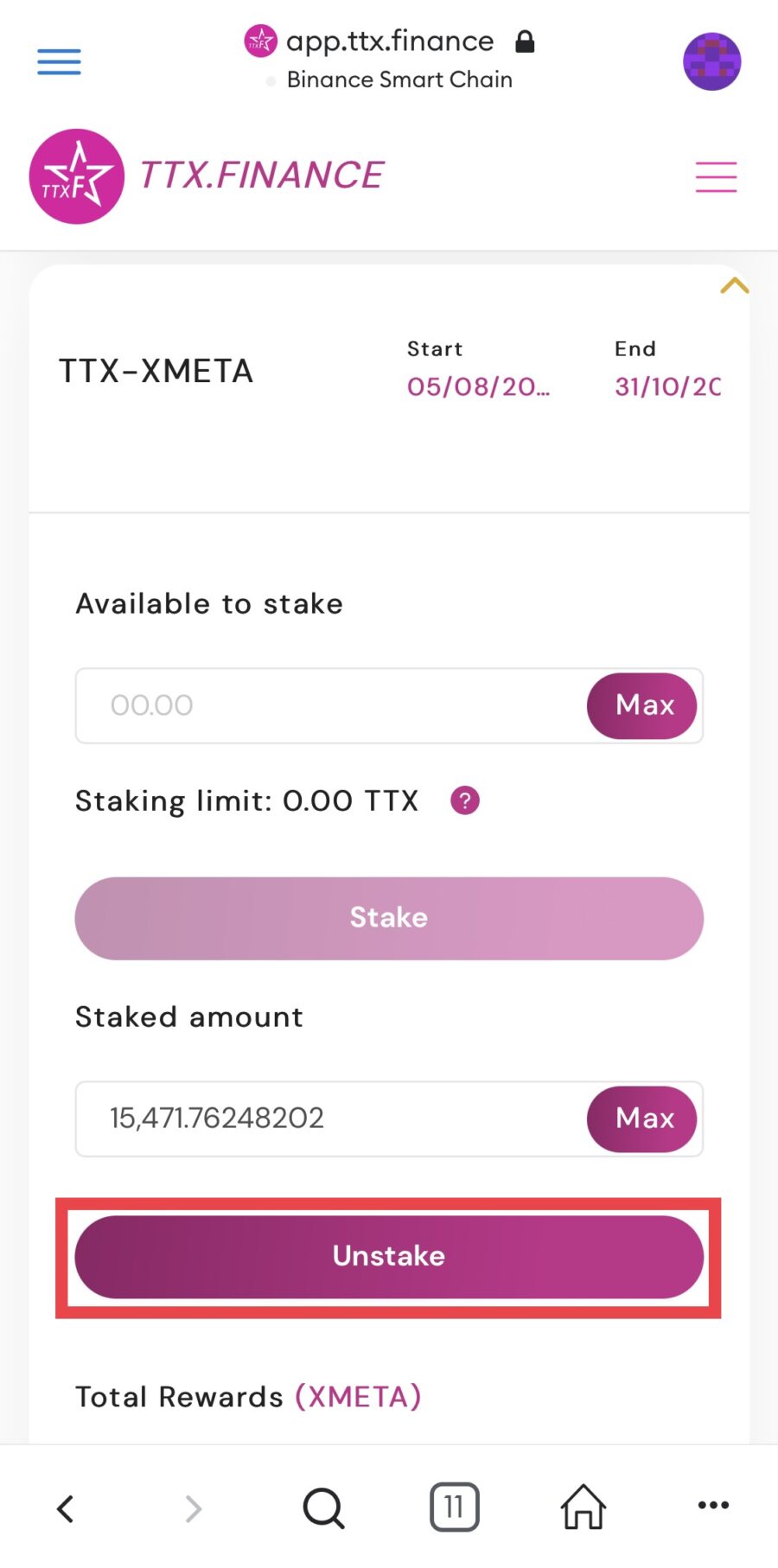
▼注意事項を確認して「Unstake」、ガス代を見て「確認」
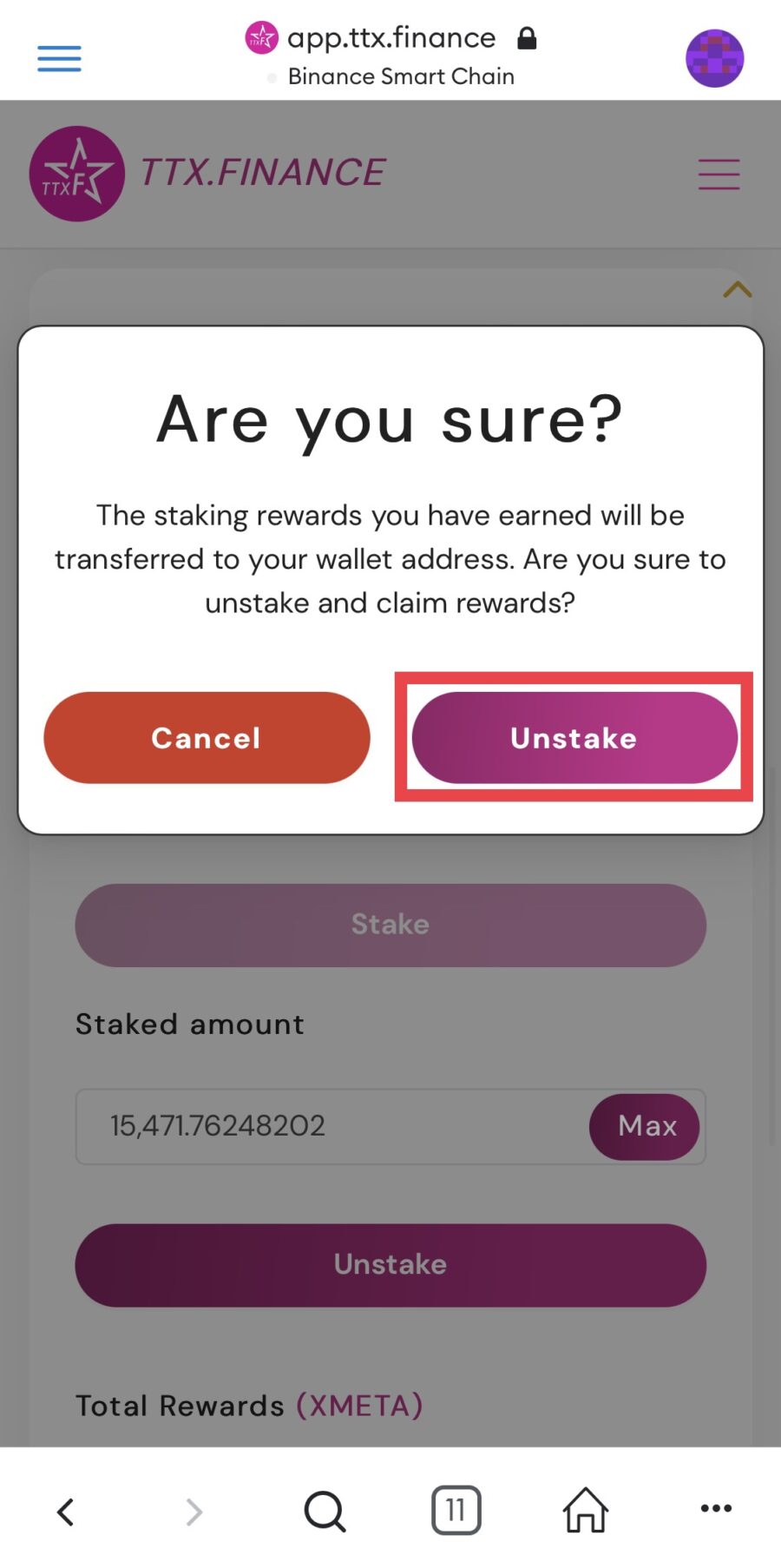
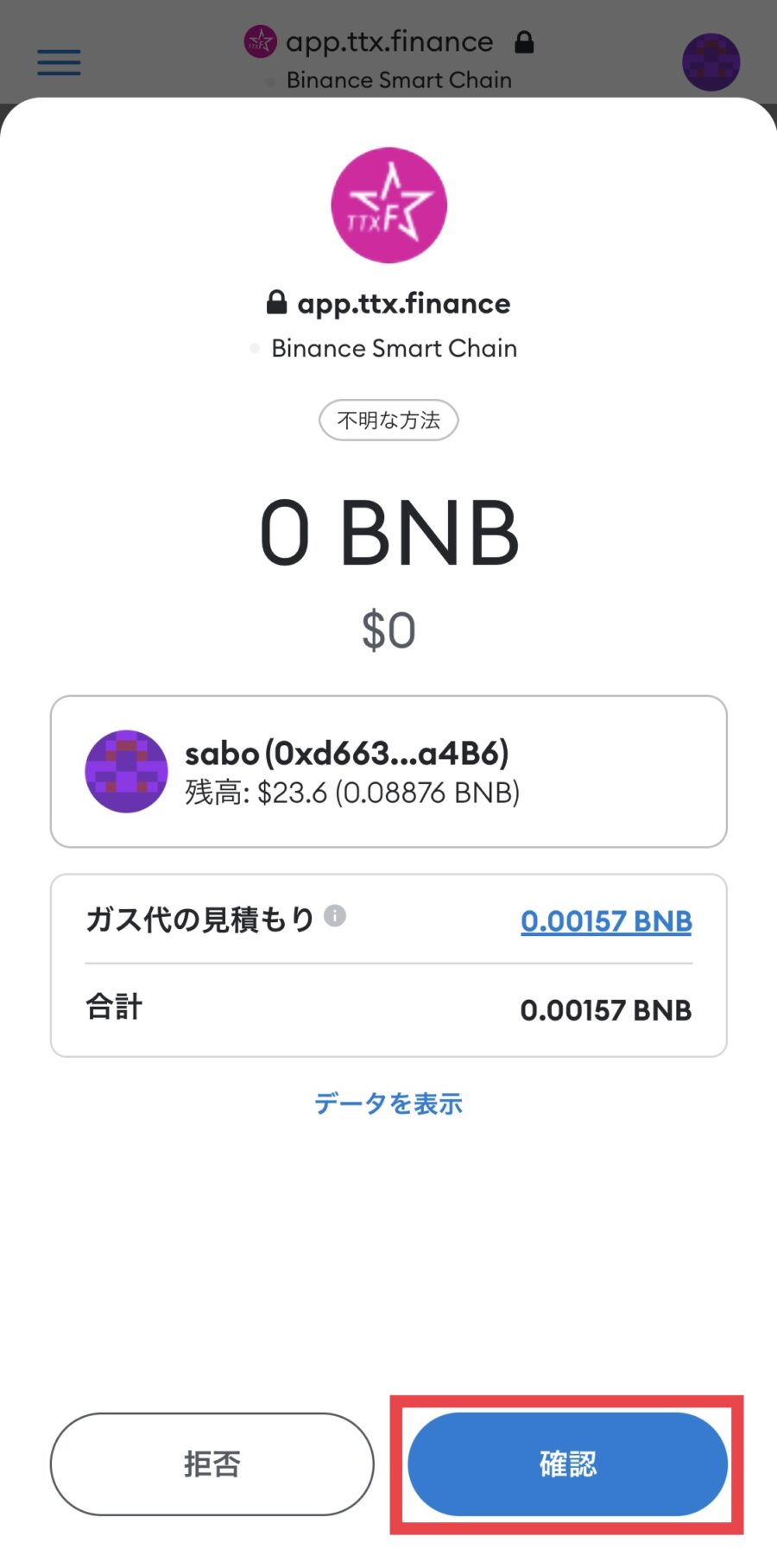
▼「トランザクションが完了しました」でステーキング解除が完了、MetaMaskにトークンと報酬が反映される
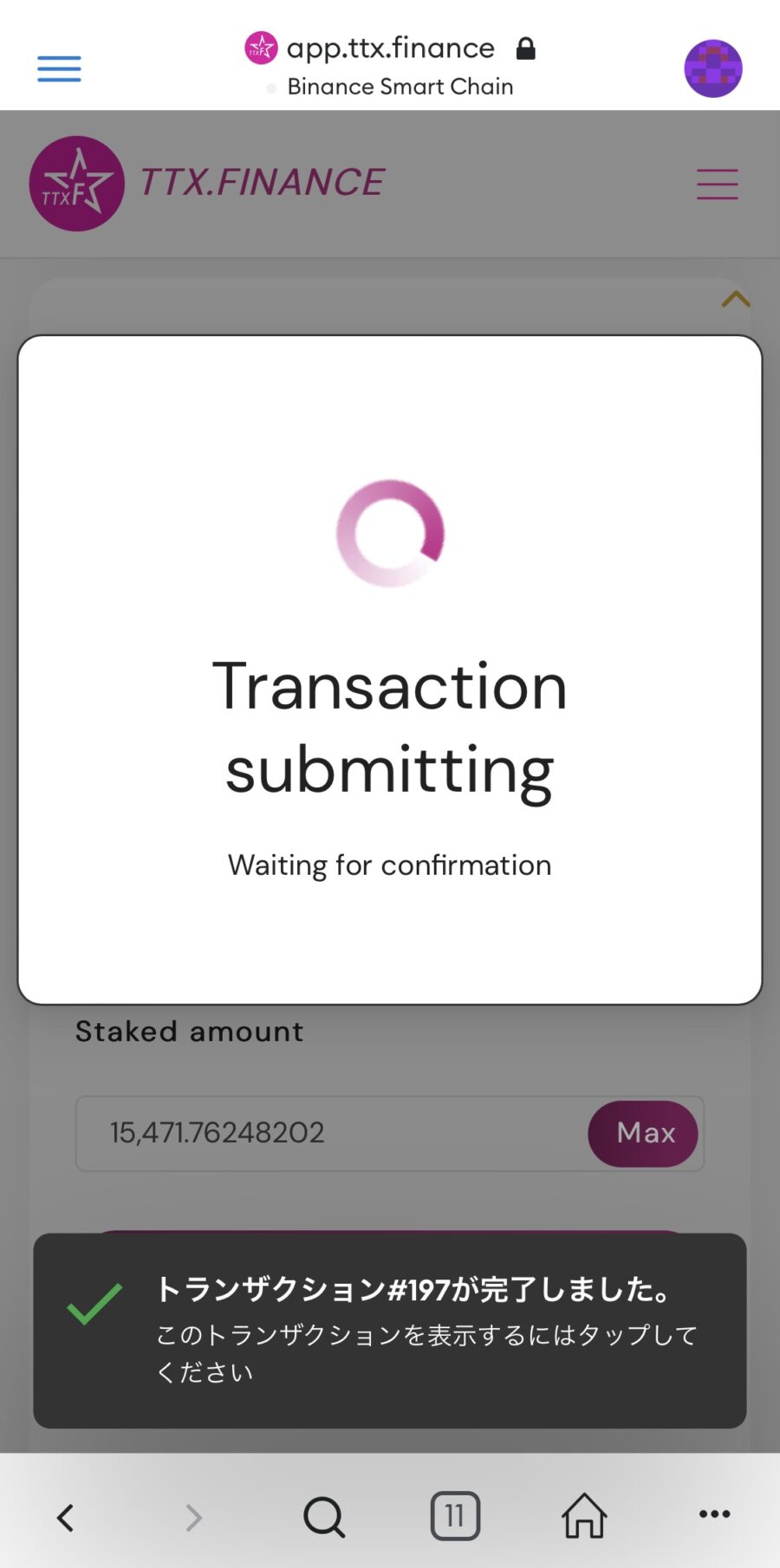
ステーキングを解除しても、期間中であれば再度ステーキングすることは可能です。
*ステーキングできないときの対処法
「処理が進まない」「エラーになる」場合の原因は以下です。
- ガス代の設定が低い
- トランザクション詰まり
ガス代の設定が低い
まずはガス代を高くして処理が完了するか試しましょう。
ステーキング時のガス代をクリックして「推奨ガス代を編集→中または高速」に変更して試してください。
トランザクション詰まり
それでもエラーになる場合は、②ネットワークの混雑状況などでステーキング処理に失敗している可能性があります。
トランザクションエラーなどの表示が出たら、MetaMaskのアカウントリセットで溜まっている処理を消去しましょう。
▼MetaMaskの「設定」から「詳細」に進む
*PCの場合は、MetaMask右上のアイコン→設定→高度な設定
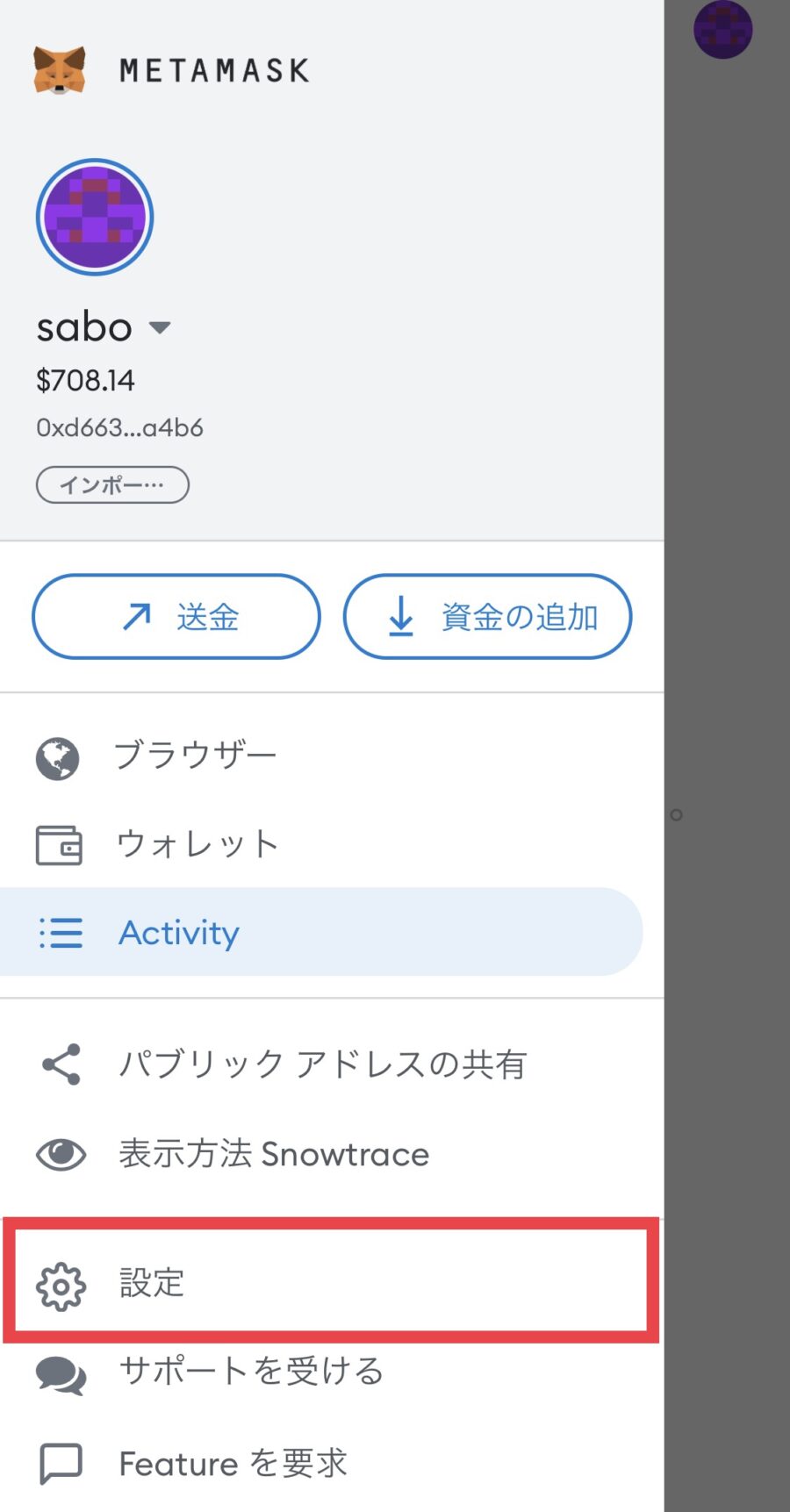
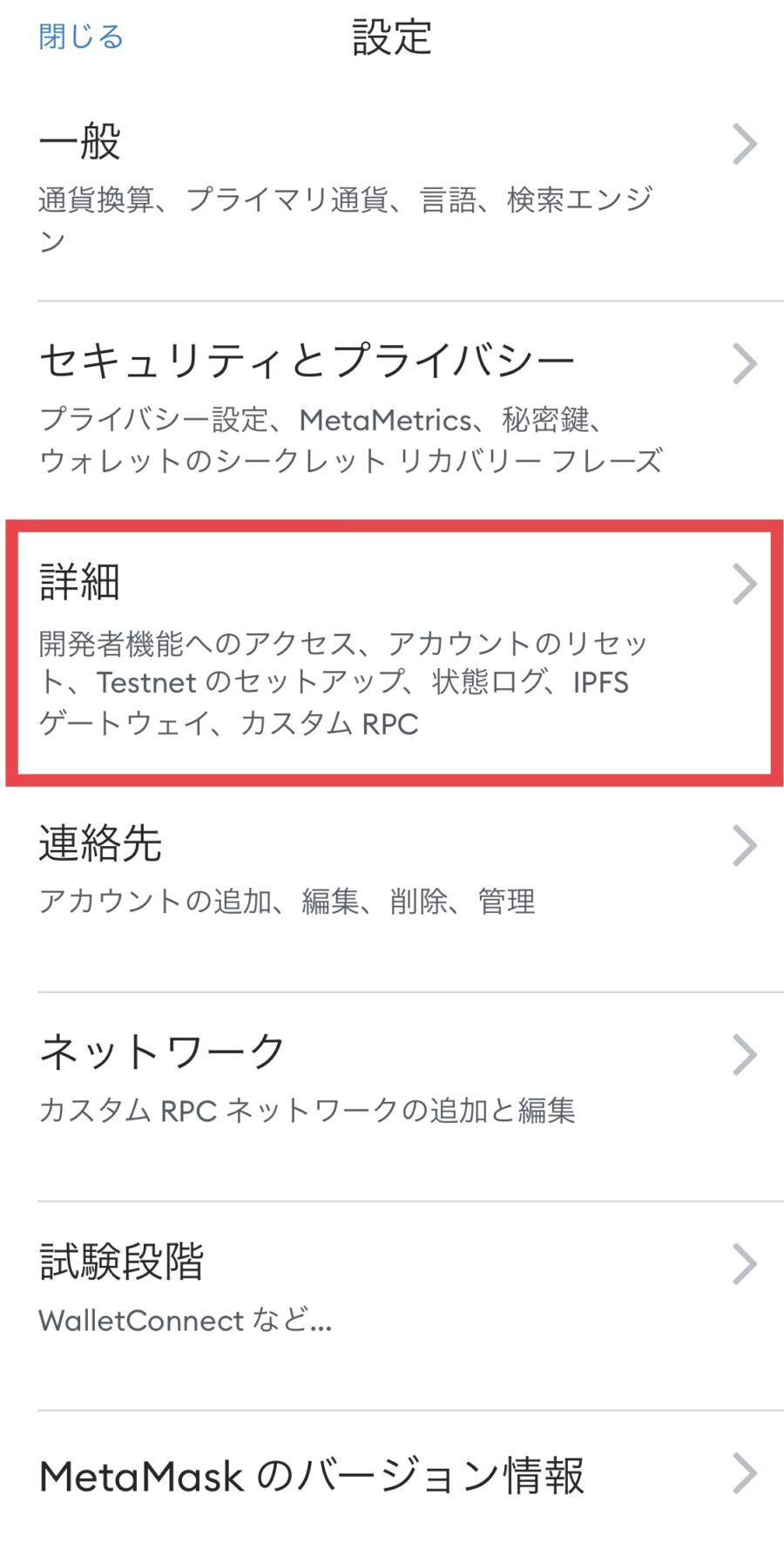
▼「アカウントのリセット」から「リセットする」をタップ
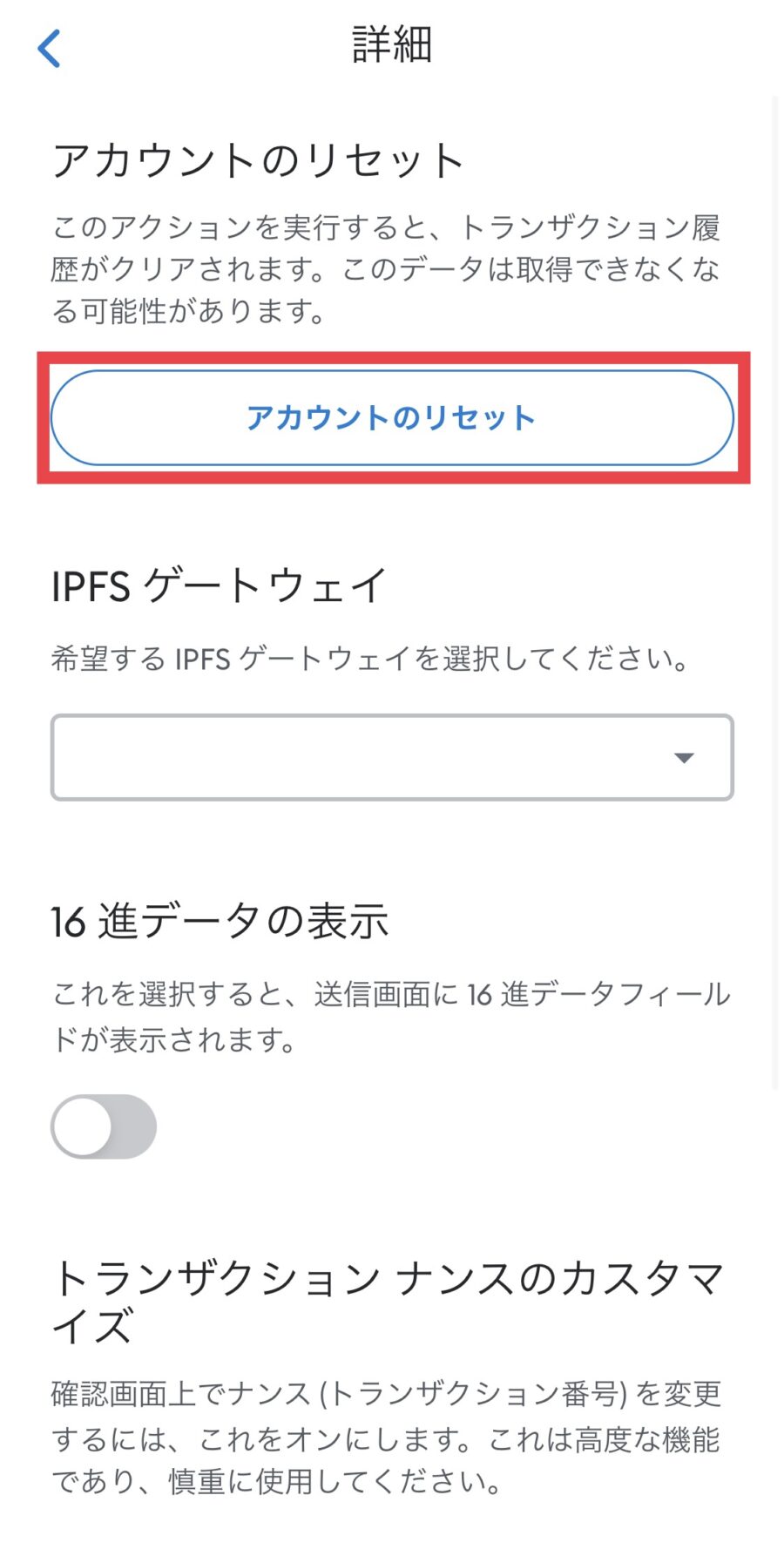
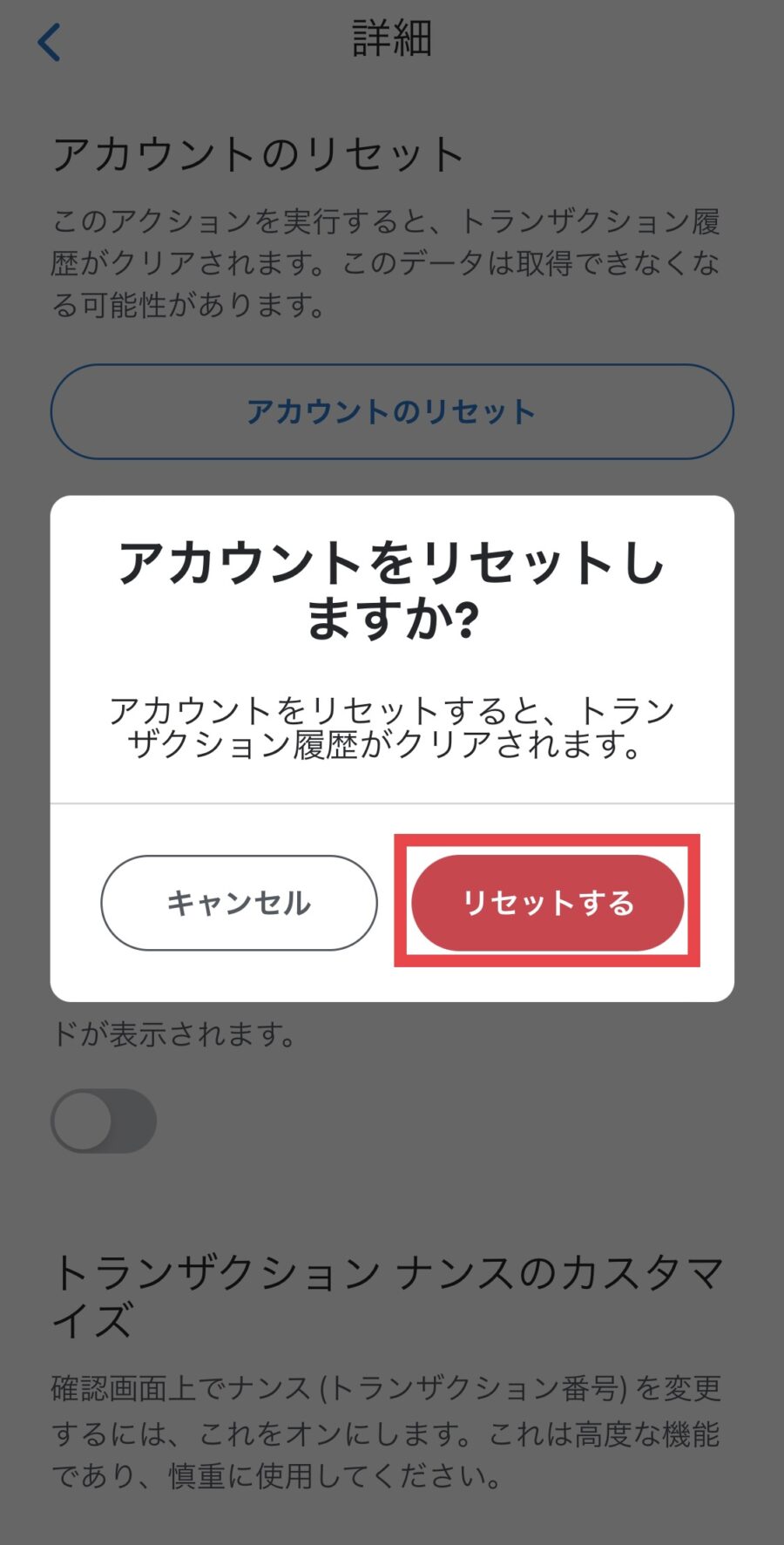
これで溜まっているトランザクションが消去されて処理がスムーズになります。
改めてステーキングの操作を行なってください。
よくある質問
TTX FINANCEでのステーキングについて、よくある質問をまとめました。
まとめ

この記事ではTTX FINANCEの使い方・ステーキング方法を解説しました。
TTX FINANCEはPancakeGamesの関連トークンをステーキングで手軽に増やせます。
「ステーキング額を増やしたい!」という方は口座開設でもらえるビットコイン・現金を軍資金にするのもおすすめです。